Optoma UHD60 Manuel utilisateur
PDF
Télécharger
Document
Table des matières Table des matières...........................1 Instructions d’utilisation....................2 Consignes de Sécurité.........................2 Mises en garde....................................3 Avertissement de sécurité pour les yeux................................................5 Caractéristiques du produit..................5 Introduction.......................................6 Description du contenu de la boîte......6 Description du produit..........................7 Unité principale..................................... 7 Panneau de commandes...................... 8 Connexions d’entrée / sortie................. 9 Télécommande................................... 10 Installation...................................... 11 Connexion au Projecteur...................11 Connexion à un ordinateur de bureau/ordinateur portable................. 11 Connexion à une source vidéo........... 12 Connexion aux dispositifs vidéo 3D...13 Utilisation des lunettes 3D.................15 Mise sous/hors tension du projecteur...........................................16 Allumer le projecteur........................... 16 Mise hors tension du projecteur......... 17 Voyant d’avertissement...................... 18 Réglage de l’image projetée..............19 Réglage de la hauteur du projecteur .19 Réglage de la mise au point du projecteur....................................... 20 Réglage de la taille de l’image projetée............................................... 20 Commandes de l’utilisateur............23 Panneau de commandes et télécommande................................................23 Panneau de commandes.................... 23 Télécommande................................... 24 Menus d’affichage à l’écran...............27 Comment l’utiliser............................... 27 Arborescence du menu....................... 28 IMAGE................................................ 35 IMAGE | Avancé................................. 38 AFFICHER.......................................... 43 AFFICHER | Trois dimensions ........... 48 REGLAGES........................................ 50 REGLAGES | Arrangements audio..... 53 REGLAGES | Sécurité........................ 55 REGLAGES | Réseau......................... 57 REGLAGES | Réseau| Paramètres LAN................................. 58 REGLAGES | Réseau| Paramètres de contrôle.......................................... 60 REGLAGES | Signal (RGB)................ 70 REGLAGES | Signal (Video).............. 72 REGLAGES | Avancé......................... 73 OPTIONS............................................ 75 OPTIONS | Paramètres Lampe.......... 79 OPTIONS | Avancé............................. 81 OPTIONS | Reglages télécommande.................................... 83 OPTIONS | Filter Settings................... 84 Appendices.....................................85 Guide de dépannage.........................85 Problèmes d’image............................. 85 Autre problèmes................................. 87 Problèmes liés à la télécommande..... 87 Message sur l’éclairage DEL.............. 88 Messages de l’écran........................... 89 Remplacement de la lampe...............90 Installer et nettoyer le filtre à poussière...........................................92 Modes de Compatibilité.....................93 Commandes et liste des fonctions du protocole RS232............95 Rôle de la broche RS232.................... 95 Liste des Fonctions du Protocole RS232................................. 96 Installation au plafond......................104 Les bureaux d’Optoma dans le monde..........................................105 Avis concernant les Réglementations & la Sécurité........107 Avis FCC........................................... 107 Déclaration de Conformité pour les pays dans l’Union Européenne... 108 1 Français Instructions d’utilisation Consignes de Sécurité Le symbole éclair avec une tête en forme de flèche à l’intérieur d’un triangle équilatéral, est destiné à alerter l’utilisateur de la présence de tensions dangereuses non isolées à l’intérieur du produit. Ces tensions peuvent être d’une puissance suffisante pour constituer un risque d’électrocution pour les individus. Le point d’exclamation à l’intérieur d’un triangle équilatéral sert à avertir l’utilisateur des points importants concernant l’utilisation et la maintenance (entretien) dans le document qui accompagne l’appareil. AVERTISSEMENT : POUR REDUIRE LES RISQUES D’INCENDIE OU D’ELECTROCUTION, NE PAS EXPOSER CE PRODUIT A LA PLUIE OU A L’HUMIDITE. DES TENSIONS DANGEREUSES ELEVEES SONT PRESENTES A L’INTERIEUR DU BOITIER. NE PAS OUVRIR LE BOITIER. POUR TOUTE REPARATION, VEUILLEZ VOUS ADRESSER UNIQUEMENT A UN TECHNICIEN QUALIFIE. Limites d’émissions de Classe B Cet appareil numérique de Classe B est conforme à toutes les exigences des Règlements Canadiens concernant les Appareils Provoquant des Interférences. Consignes de sécurité importantes 1. Ne bloquez pas les fentes de ventilation. Afin de s’assurer d’un fonctionnement fiable du projecteur et de le protéger contre toute surchauffe, il est recommandé de l’installer dans un lieu qui ne bloque pas la ventilation. Comme exemple, ne pas placer le projecteur sur une table à café encombrée, un divan, un lit ou etc. Ne pas l’installer dans un endroit fermé tel qu’une bibliothèque ou un meuble pouvant empêcher la circulation d’air. 2. Ne pas utiliser ce projecteur à proximité de l’eau ou de l’humidité. Pour réduire les risques d’incendie et/ou d’électrocution, n’exposez pas cet appareil à la pluie ou à l’humidité. 3. Ne pas installer à proximité de sources de chaleur telles que les radiateurs, les bouches de chauffage, les cuisinières ou d’autres appareils (y compris les amplificateurs) produisant de la chaleur. 4. Nettoyez uniquement avec un chiffon sec. 5. Utilisez uniquement les pièces/accessoires spécifiés par le constructeur. 6. Ne pas utiliser l’appareil s’il est physiquement abîmé ou endommagé. Un endommagement ou un mauvais traitement physique pourrait être (mais n’est pas limité à) : -- Lorsque l’appareil est tombé. -- Lorsque le cordon d’alimentation ou la fiche ont été endommagés. -- Lorsqu’un liquide a pénétré dans le projecteur. -- Lorsque le projecteur a été exposé à la pluie ou à l’humidité. -- Lorsque quelque chose est tombé dans le projecteur ou est lâche dedans. Ne pas essayer de réparer le projecteur vous-même. Ouvrir ou retirer les couvercles pourrait vous exposer à des tensions dangereuses ou aux d’autres dangers. Veuillez contacter Optoma avant de faire réparer l’appareil. 7. Ne pas laisser des objets ou des liquides pénétrer dans le projecteur. Ils peuvent toucher des points de tension dangereuse et des pièces court-circuitées peuvent entraîner un incendie ou un choc électrique. 8. Référez-vous au boîtier du projecteur pour les marques concernant la sécurité. 9. L’appareil ne peut être réparé que par du personnel de service qualifié. Français 2 Instructions d’utilisation Mises en garde Veuillez suivre tous les avertissements, les mises en garde et les consignes recommandés dans ce guide d’utilisation. Veuillez suivre tous les avertissements, les mises en garde et les consignes recommandés dans ce guide utilisateur. Pour remplacer la lampe, suivez les procédures qui figurent dans la section « Remplacement de la lampe » en pages 90-91. Avertissement - Ne pas regarder dans l’objectif du projecteur lorsque la lampe est allumée. La force de la lumière risque de vous abîmer les yeux. Avertissement - Pour réduire le risque d’incendie ou d’électrocution, ne pas exposer le projecteur à la pluie ou à l’humidité. Avertissement - Veuillez ne pas ouvrir et ne pas démonter le projecteur car vous pourriez vous électrocuter. Avertissement - Lorsque vous changez la lampe, veuillez laisser l’unité refroidir. Suivez les instructions des page 90-91. Avertissement - Ce projecteur détectera automatiquement la durée de vie de la lampe. Veuillez vous assurer de changer la lampe lorsqu’il affiche des messages d’avertissement. Avertissement - Réinitialisez la fonction « Mise à zéro lampe » depuis le menu OSD « OPTIONS|Paramètres Lampe » après avoir remplacé le module de la lampe (voir page 79). Avertissement - Lorsque vous éteignez le projecteur, veuillez vous assurer que le cycle de refroidissement est terminé avant de couper l’alimentation. Laissez le projecteur 90 secondes pour qu’il refroidisse. Avertissement - Lorsque la lampe atteint presque la fi n de sa durée de vie, le message « Durée de vie de la lampe expirée. » s’affichera à l’écran. Veuillez contacter votre revendeur régional ou le centre de service pour remplacer la lampe le plus rapidement possible. 3 Français Instructions d’utilisation À faire : Mettez hors tension et débranchez la fiche d’alimentation de la prise de courant CA avant de nettoyer le produit. Utilisez un chiffon doux et sec avec un détergent doux pour nettoyer le boîtier de l’appareil. Débranchez le cordon d’alimentation de la prise de courant si le produit ne va pas être utilisé pendant une longue période. A ne pas faire : Bloquer les fentes et les ouvertures sur l’unité qui servent à la ventilation. Utiliser des nettoyants, des cires ou des solvants abrasifs pour nettoyer l’unité. Utiliser dans les conditions suivantes : -- Dans des environnements extrêmement chauds, froids ou humides. `` Assurez-vous que la température ambiante de la pièce est comprise entre 5ºC ~ 40ºC `` L’humidité relative est entre 10 et 85% -- Dans des zones susceptibles de comporter un excès de poussière et de saleté. -- A proximité de tout appareil générant un champ magnétique puissant. -- Sous la lumière directe du soleil. Français 4 Instructions d’utilisation Avertissement de sécurité pour les yeux Evitez de regarder ou de faire face directement aux faisceaux du projecteur constamment. Restez autant que possible dos au faisceau. Lorsque le projecteur est utilisé dans une salle de classe, surveillez convenablement les élèves lorsqu’on leur demande de montrer quelque chose sur l’écran. Afin de minimiser la consommation électrique de la lampe, utilisez les rideaux pour diminuer le niveau de la lumière de la pièce. Les caractéristiques du produit peuvent dépendre du modèle. Caractéristiques du produit 1080p (1920x1080) Résolution native XGA (1024x768) / WXGA (1280x800) Compatible avec HD – 720p et 1080p supportés Technologie BrilliantColorTM Verrou Kensington Contrôle RS232 Arrêt rapide Full 3D (voir page 94) Compatibilité Crestron/Extron/ PJLinkTM. Mode Eco+ pour une utilisation plus économique Chargeur d'alimentation USB Support interactivité (Uniquement pour la version interactive) 5 Français Introduction Description du contenu de la boîte Déballez et vérifiez le contenu du paquet afin de vous assurer que toutes les pièces énumérées se trouvent bien là. Si quelque chose venait à manquer veuillez contacter le service à la clientèle d’Optoma. Accessoires standard Power Switch Freeze L R Enter Laser Page- Keystone - 2 Menu 4 HDMI Page+ Volume - + 1 5 VGA + 3 3D 6 Video 7 8 9 User1 User2 User3 0 Source Projecteur Cordon d’alimentation Resync Télécommande CD du manuel de Pour les autres accessoires du rideau laser, veuillez vous référer au manuel de l'utilisateur du rideau laser. l’utilisateur arte de garantie C M anuel de base de l’utilisateur 2 piles AAA Documentation Accessoires en option Les accessoires en option dépendent du modèle, des caractéristiques et de la région. Français 6 Câble HDMI Câble VGA Module rideau laser (Uniquement la version interactivité) Introduction Description du produit Unité principale 1 2 3 4 5 Ne pas bloquer les grilles de ventilation d’entrée/sortie du projecteur. 6 9 7 1. Couvercle de la lampe 2. Panneau de commandes 3. Commutateur de mise au point 4. Capteur IR 5. Connexions d’entrée / sortie 8 6. 7. 8. 9. Objectif Prise d’alimentation Haut-parleur Caméra IR (Uniquement pour la version interactive) 7 Français Introduction Panneau de commandes 1 1. 2. 3. 4. 5. Français 8 2 3 Alimentation Source Témoin de la lampe Témoin de température (Temp) Capteur IR 4 5 Introduction Connexions d’entrée / sortie 1 2 3 17 1. 2. 3. 4. 5. 6. 7. 8. La souris distante nécessite une télécommande spéciale. 9. 10. 11. 12. 13. 14. 15. 16. 17. 16 15 14 13 4 12 5 11 6 10 9 7 8 Prise d’alimentation Port de verrouillage KensingtonTM Connecteur RJ45 Connecteur d'alimentation USB (5 V/2 A max.) Connecteur sync 3D (5 V) Connecteur RS-232C (9 broches de type DIN) Connecteur de sortie audio 12 V Connecteur USB (connexion à l'ordinateur pour la fonction de souris à distance) Connecteur de sortie VGA-Out/d'entrée VGA2-In Connecteur d’entrée VGA1-In/YPbPr (Signal PC analogique/Entrée vidéo composante/HDTV/YPbPr) Connecteur d’entrée vidéo composite Connecteur d'entrée HDMI2 Connecteur d'entrée HDMI1 Connecteur d'entrée audio 2 (Mini-prise 3,5 mm) Connecteur d'entrée audio (droite/gauche) composite Connecteur d'entrée audio (microphone) Connecteur Sortie audio (Mini-prise 3,5 mm) 9 Français Introduction Télécommande Certaines touches peuvent ne pas fonctionner pour les modèles qui ne prennent pas en charge ces fonctionnalités. 1 Power Switch Freeze 4 17 4. L 5. 18 6. R 5 Enter 6 7 8 9 10 11 12 13 14 15 10 2. 3. 2 3 Français 16 1. Laser Page- Keystone - - + 1 Page+ Volume + 2 3 Menu 3D 4 5 6 HDMI VGA Video 7 8 9 User1 User2 User3 0 Source Resync 7. 8. 9. 19 10. 11. 12. 13. 14. 15. 20 16. 21 17. 22 18. 19. 23 24 20. 21. 26 22. 25 27 23. 24. 25. 26. 27. Marche/Arrêt Figer Affichage blanc/mode muet Clic gauche de souris Entrer Laser Page Trapèze - / + Menu Format d’image HDMI Utilisateur 2 Utilisateur 1 Source Mode Lumineux Activer/désactiver souris Muet Clic droit souris Quatre touches de sélection directionnelles Page + Volume - / + Activer/désactiver Menu 3D VGA Vidéo Utilisateur 3 Pavé numérique (0-9) Resynchroniser Installation Connexion au Projecteur Connexion à un ordinateur de bureau/ ordinateur portable MOLEX 1 2 3 5 4 E62405SP R 6 En raison des différences entre les applications pour chaque pays, certaines régions peuvent avoir des accessoires différents . (*) Accessoire optionnel Sortie audio 11 Lunettes 3D 7 10 9 8 Entrée microphone 1............................................................................................. Câble RS-232C 2....................................................................Câble USB de souris à distance 3..................................................................... Câble d'entrée VGA1-In/YPbPr 4..................................................................................................*Câble HDMI 5...................................................................................Câble d'entrée audio 2 6....................................................................................Cordon d’alimentation 7.....................................................................................Câble de sortie audio 8............................................................... Câble d'entrée audio (microphone) 9...................................................................................................Câble RJ-45 10..................................................................................... *Câble émetteur 3D 11................................................. Câble de sortie VGA-Out/d'entrée VGA2-In 11 Français Installation Connexion à une source vidéo Lecteur DVD, lecteur Blu-ray, décodeur, récepteur HDTV, console de jeux 1 2 3 4 E62405SP R 5 En raison des différences entre les applications pour chaque pays, certaines régions peuvent avoir des accessoires différents . (*) Accessoire optionnel 6 Lunettes 3D 9 7 Sortie audio 8 Lecteur de DVD, Boîtier décodeur, Récepteur de HDTV 1............................................................................*Câble composante 3 RCA 2..................................................................................................*Câble HDMI 3.....................................................................................*Câble entrée Audio2 4......................................................................................Câble d'entrée audio 5....................................................................................Cordon d’alimentation 6........................................................................................ *Câble sortie audio 7............................................................................Câble d'entrée microphone 8....................................................................................................Câble vidéo 9....................................................................................... *Câble émetteur 3D Français 12 Installation Connexion aux dispositifs vidéo 3D Le dispositif source de vidéo 3D doit être sous tension avant le projecteur 3D. Une fois que vous avez connecté vos appareils entre eux avec des câbles HDMI, comme le montre le diagramme, vous êtes prêt à commencer. Allumez votre source vidéo 3D et le projecteur 3D. Jeux PlayStation® 3 yy Assurez-vous que vous avez mis à jour votre console à la dernière version logicielle. yy Allez dans le « menu Réglages -> Paramètres d’affichage -> Sortie vidéo -> HDMI ». Choisissez « Automatic » et suivez les instructions à l’écran. yy Insérez votre disque de jeu 3D. Sinon, vous pouvez télécharger des jeux (et des mises à jour 3D) via le réseau PlayStation®. yy Lancez le jeu. Dans le menu du jeu, choisissez « Jouer en 3D ». Lecteur 3D Blu-ray™ yy Assurez-vous que votre lecteur peut prendre en charge les disques 3D Blu-ray™ et que la sortie 3D est activée. yy Insérez le disque 3D Blu-ray™ dans le lecteur, appuyez sur « Lecture ». 3D TV (ex. SKY 3D, DirecTV) yy Contactez votre fournisseur de service de télévision pour activer toutes les chaînes 3D de votre bouquet de chaînes. y y Une fois activé, passer à la chaîne 3D. Si l’entrée vidéo est en 2D normal, yy Vous devriez voir deux images côte à côte. yy Passez au « SBS » du projecteur 3D. L’option se trouve dans la veuillez appuyer sur « Format 3D » section « AFFICHER » du menu OSD du projecteur. et passer sur Appareil 3D (ex 3D DV/DC) avec sortie de signal 2D 1080i côte à « Automatique ». côte Si le « SBS » est yy Connectez votre appareil 3D et commutez-le pour émettre des actif, le contenu contenus 3D avec sortie 2D côte à côte vers le projecteur 3D. vidéo 2D ne -- Vous devriez voir deux images côte à côte. s’affiche pas yy Passez au « SBS » du projecteur 3D. L’option se trouve dans la correctement. section « AFFICHER » du menu OSD du projecteur. Si vous regardez un contenu 3D d’une source HDMI 1.4a (comme par ex. 3D Blu-ray), vos lunettes 3D doivent toujours être synchronisées. Si vous regardez un contenu 3D d’une source HDMI 1.3 (comme par ex. une diffusion 3D en mode SBS), il peut s’avérer nécessaire d’utiliser l’option Inversion-Synchro 3D du projecteur pour optimiser l’expérience 3D. L’option se trouve dans la section « AFFICHER ->Trois dimensions » du menu OSD du projecteur. 13 Français Installation Diffusion 3D Disque 3D Blu-ray™ Boîtier SKY+HD, câble/ satellite Lecteur 3D Blu-ray™ Jeux de consoles 3D PlayStation® 3 Lunettes 3D DLP®Link™ Projecteur DLP® 1080p Pleine 3D Lunettes 3D RF Français 14 Émetteur 3D Installation Utilisation des lunettes 3D Pour plus d’informations, veuillez consulter le guide d’utilisation des lunettes 3D. 1. Pour allumer les lunettes 3D. 2. Vérifiez que le contenu 3D est transmis au projecteur et que le signal est compatible avec les caractéristiques du projecteur. 3. Activez le « Mode 3D » (Arrêt/Lien DLP/ VESA 3D - en fonction du type de lunettes utilisées) sur le projecteur 3D. L’option se trouve dans la section « AFFICHER » du menu OSD du projecteur. 4. Allumez les lunettes 3D et vérifiez que l’image apparait en 3D sans contrainte oculaire. 5. Si l’image n’apparaît pas en 3D, veuillez vérifier la bonne configuration de l’appareil 3D pour envoyer des images 3D. Ou bien, le « SBS » doit s’activer lorsque le signal d’entrée est en 2D 1080i côte à côte, répétez alors les étapes précédentes 1 à 4. 6. Si nécessaire, utilisez l’option « Invers. Sync 3D » de votre projecteur pour optimiser votre expérience 3D. L’option se trouve dans la section « AFFICHER » du menu OSD du projecteur. 7. Pour éteindre les lunettes 3D : Appuyez sur le bouton « Power » et maintenez-le jusqu’à ce que la DEL s’éteigne. 8. Pour plus d’informations, veuillez consulter le guide d’utilisation des lunettes 3D ou le site Web du fabricant. 15 Français Installation Mise sous/hors tension du projecteur Allumer le projecteur 1. Branchez le cordon d'alimentation et le câble de signal. Lorsqu’il est connecté, le voyant DEL Marche/Veille s’éclaire en Rouge. 2. Allumez la lampe en appuyant sur le bouton « » situé sur le dessus du projecteur ou sur celui de la télécommande. Le voyant DEL Marche/Veille devient maintenant Bleu. L’écran de démarrage s’affichera dans environ 10 secondes. La première fois que vous utilisez le projecteur, vous serez invité à sélectionner la langue préférée et le mode d’économie d’énergie. 3. Allumez et connectez la source que vous voulez voir afficher sur l’écran (ordinateur, ordinateur bloc-notes, lecteur vidéo, etc.). Le projecteur détectera automatiquement la source. Sinon, appuyez le bouton Menu et allez sur « OPTIONS ». Assurez-vous que le « Verr. Source » a été réglé sur « Arrêt ». Si vous connectez plusieurs sources en même temps, appuyez sur le bouton « Source » sur la télécommande ou les touches de source directe de la télécommande pour passer de l’une à l’autre. Allumez d’abord le projecteur et ensuite sélectionnez les sources de signaux. (*) Accessoire optionnel. ou Power Switch Freeze L R Enter Laser Page- Keystone - Français 16 - + 1 Page+ Volume + 2 3 Menu 3D 4 5 6 HDMI VGA Video 7 8 9 User1 User2 User3 0 Source Resync Installation Mise hors tension du projecteur 1. Appuyez sur le bouton « » de la télécommande ou du panneau de commande pour éteindre le projecteur. Le message suivant s'affiche sur l'écran. Mise hors tension? Pressez de nouveau M/A  Pressez à nouveau le bouton « » pour confirmer, autrement le message disparaîtra après 15 secondes. Lorsque vous pressez de nouveau le bouton « », le système affichera le décompte sur l'écran puis s'éteindra. 2. Les ventilateurs de refroidissement continuent de fonctionner pendant environ 10 secondes pour le cycle de refroidissement et la DEL Marche/Veille clignotera en bleuv. Lorsque le voyant DEL Marche/Veille s’allume en rouge, cela signifie que le projecteur est entré en mode Veille. Si vous souhaitez rallumer le projecteur, vous devrez attendre jusqu’à ce que le projecteur ait terminé le cycle de refroidissement et qu’il soit passé en mode Veille. Une fois en mode Veille, appuyez simplement le bouton « » pour redémarrer le projecteur. 3. Débranchez le cordon d’alimentation de la prise de courant et du projecteur. 4. N’allumez pas le projecteur tout de suite après l’avoir mis hors tension. 17 Français Installation Voyant d’avertissement Contactez le centre de service le plus proche si le projecteur a ces symptômes. Référez-vous aux pages 105106 pour plus d’informations. Français 18 Lorsque les voyants d'avertissement (voir ci-dessous) s'allument, le projecteur s'éteindra automatiquement. Le voyant « LAMPE » est éclairé en rouge et le voyant « Marche/Veille » clignote en rouge. Le voyant « TEMP » est éclairé en rouge et le voyant « Marche/Veille » clignote en rouge. Ceci indique que le projecteur a surchauffé. Dans des conditions normales, le projecteur se rallumera une fois quil sera refroidi. Le voyant « TEMP » clignote en rouge et le voyant « Marche/Veille »en rouge. Débranchez le cordon d’alimentation du projecteur, attendez 30 secondes et réessayez. Si le voyant d’avertissement s’allume de nouveau, contactez votre centre de service le plus proche pour de l’aide. Installation Réglage de l’image projetée Réglage de la hauteur du projecteur Le projecteur est équipé d’un pied élévateur pour régler la hauteur de l’image. 1. Repérez le pied réglable que vous souhaitez régler sous le projecteur. 2. Faites tourner la bague de réglable dans le sens des aiguilles d’une montre pour faire monter le projecteur ou dans le sens opposé pour le baisser. Répétez cette opération avec les autres pieds si nécessaire. Pied de réglage inclinable Bague de réglage de l’inclinaison 19 Français Installation Réglage de la mise au point du projecteur Pour faire la mise au point sur l’image, faites coulisser le commutateur de mise au point jusqu’à ce que l’image soit nette. Gamme à projection standard (XGA) : Le projecteur fait la mise au point sur des distances entre 1,55 et 2,21 pieds (entre 0,47 et 0,68 mètre), depuis le centre de l'objectif. Gamme à projection standard (WXGA) : Le projecteur fait la mise au point sur des distances entre 1,59 et 2,15 pieds (entre 0,49 et 0,66 mètre), depuis le centre de l'objectif. Gamme à projection standard (1080p) : Le projecteur fait la mise au point sur des distances entre 1,46 et 1,83 pieds (entre 0,45 et 0,56 mètres), depuis le centre de l'objectif. Commutateur de mise au point Réglage de la taille de l’image projetée Taille de l’image projetée (XGA) entre 70 et 100 po (1,78 et 2,54 mètres). Taille de l’image projetée (WXGA) entre 85 et 115 po (2,16 et 2,92 mètres). Taille de l’image projetée (1080p) entre 80 et 100 po (2,03 et 2,54 mètres). Français 20 Installation Variables : “a” : Décalage d'image (m) du centre de l'objectif jusqu'au haut de l'image verticale. “b” : Distance du centre de l'objectif jusqu'au bas du projecteur. “c” : Distance entre le mur (la surface de projection) et l'arrière du projecteur. “d” : Diagonale de l'image. “g” : Distance entre le centre de l'objectif et le mur (la surface de projection). “m” : Distance entre le mur (la surface de projection) et l'avant du projecteur. “p” : Distance du haut de projecteur au trou de montage. “H” : Hauteur de l'image. “W" : Largeur de l'image. m b p c a g d (H) (W) d (H) (W) a g c m p b 21 Français Installation XGA portée standard (4:3) a b c d W H g m P Distance entre le Distance du haut Distance Décalage d'image du centre de Distance entre le Distance du centre mur (la surface l'objectif jusqu'au de l'objectif jusqu'au de projection) haut de l'image bas du projecteur (m) et l'arrière du verticale (m) Diagonale de l'image (pouces) Largeur de la taille de l'image Hauteur de la taille de l'image entre le centre de l'objectif et le mur (la surface de projection) projecteur (m) (po) (m) (po) (m) (pied) (m) mur (la surface de de projecteur au projection) et l'avant trou de montage du projecteur (m) (m) 0,181 0,0631 0,219 70 56,0 1,42 42,0 1,07 1,55 0,47 0,5289 0,119 0,192 0,0631 0,246 74 59,2 1,50 44,4 1,13 1,64 0,50 0,5559 0,119 0,207 0,0631 0,287 80 64,0 1,63 48,0 1,22 1,77 0,54 0,5969 0,119 0,233 0,0631 0,354 90 72,0 1,83 54,0 1,37 1,99 0,61 0,6639 0,119 0,259 0,0631 0,422 100 80,0 2,03 60,0 1,52 2,21 0,68 0,7319 0,119 m P Distance entre le Distance du haut WXGA portée standard (16:10) a b c d W H g Distance Décalage d'image du centre de Distance entre le Distance du centre mur (la surface l'objectif jusqu'au de l'objectif jusqu'au de projection) haut de l'image bas du projecteur (m) et l'arrière du verticale (m) Diagonale de l'image (pouces) Largeur de la taille de l'image Hauteur de la taille de l'image entre le centre de l'objectif et le mur (la surface de projection) projecteur (m) (po) (m) (po) (m) (pied) (m) mur (la surface de de projecteur au projection) et l'avant trou de montage du projecteur (m) (m) 0,172 0,0631 0,232 85 72,1 1,83 45,0 1,14 1,59 0,49 0,5419 0,119 0,176 0,0631 0,245 87 74,0 1,88 46,2 1,17 1,63 0,50 0,5549 0,119 0,182 0,0631 0,261 90 76,4 1,94 47,7 1,21 1,69 0,51 0,5709 0,119 0,202 0,0631 0,318 100 84,8 2,15 53,0 1,35 1,87 0,57 0,6279 0,119 0,222 0,0631 0,375 110 93,3 2,37 58,3 1,48 2,06 0,63 0,6849 0,119 0,232 0,0631 0,403 115 97,5 2,48 60,9 1,55 2,15 0,66 0,7129 0,119 m P Distance entre le Distance du haut 1080p portée standard (16:9) a b c d W H g Distance Décalage d'image du centre de Distance entre le Distance du centre mur (la surface l'objectif jusqu'au de l'objectif jusqu'au de projection) haut de l'image bas du projecteur (m) et l'arrière du verticale (m) Diagonale de l'image (pouces) Largeur de la taille de l'image Hauteur de la taille de l'image de l'objectif et le mur (la surface de projection) projecteur (m) (po) (m) (po) (m) (pied) (m) mur (la surface de de projecteur au projection) et l'avant trou de montage du projecteur (m) (m) 0,179 0,0631 0,193 80 69,7 1,77 39,2 1,00 1,46 0,45 0,5029 0,119 0,200 0,0631 0,244 89 77,6 1,97 43,7 1,11 1,63 0,50 0,5539 0,119 0,202 0,0631 0,249 90 78,4 1,99 44,1 1,12 1,65 0,50 0,5589 0,119 0,224 0,0631 0,305 100 87,2 2,21 49,0 1,25 1,83 0,56 0,6149 0,119 Ces tableaux sont donnés à titre indicatif uniquement. Français entre le centre 22 Commandes de l’utilisateur Panneau de commandes et télécommande Panneau de commandes Utilisation du panneau de commandes MISE SOUS TENSION Référez-vous à la section « Mise sous/hors tension du projecteur » sur les pages 16-17. SOURCE Appuyez sur d’entrée. DEL de la lampe Indique l’état de la lampe du projecteur. DEL de la température Indique l’état de la température du projecteur. Capteur IR Reçoit les signaux infrarouges de la télécommande. pour sélectionner un signal 23 Français Commandes de l’utilisateur Télécommande Utilisation de la télécommande Power Switch Power Appuyez pour allumer/éteindre le projecteur. Commutateur Appuyez pour allumer ou éteindre la souris. Affichage blanc/mode muet Appuyez pour masquer/afficher l’image à l’écran et désactiver/activer l’audio. Freeze Appuyez pour figer l’image du projecteur. Muet Appuyez pour couper/activer momentanément l’audio. Freeze L R Enter Laser Page- Keystone - Volume - + 1 Page+ 2 Menu + 3 3D 4 5 6 HDMI VGA Video 7 8 9 User1 User2 User3 0 Source Français Resync 24 Clic gauche de souris G Utilisez comme clic gauche de souris. Clic droit souris D Utilisez comme clic droit de souris. Quatre touches de sélection directionnelles Utilisez pour choisir des éléments ou effectuer les réglages pour votre sélection. Enter Confirme votre sélection d’un élément. Page - Appuyez pour descendre d’une page. Laser Utilisez comme pointeur laser. Page + Appuyez pour monter d’une page. Keystone - + Appuyez pour régler la distorsion de l’image causée par l’inclinaison du projecteur. Volume - + Appuyez pour augmenter/diminuer le volume. Proportions / 1 ``Appuyez pour modifier le format d’une image affichée. ``Utilisez comme le chiffre « 1 » du pavé numérique. Menu / 2 ``Appuyez pour quitter ou afficher les menus d’affichage à l’écran pour le projecteur. ``Utilisez comme le chiffre « 2 » du pavé numérique. Commandes de l’utilisateur Utilisation de la télécommande Power Freeze L Laser Page- Keystone Page+ Volume - + 1 HDMI / 4 ``Appuyez pour choisir la source HDMI. ``Utilisez comme le chiffre « 4 » du pavé numérique. VGA / 5 ``Appuyez pour choisir la source VGA. ``Utilisez comme le chiffre « 5 » du pavé numérique. Video / 6 ``Appuyez pour choisir la source vidéo composite. ``Utilisez comme le chiffre « 6 » du pavé numérique. User1 / 7; User2 / 8; User3 / 9 ``Touches définies par l’utilisateur. ``Utilisez respectivement comme les chiffres « 7 », « 8 » et « 9 » du pavé numérique. Source Appuyez pour sélectionner un signal d’entrée. Mode Lumineux / 0 ``Appuyez pour ajuster automatiquement la luminosité de l’image pour une performance optimale des contrastes. ``Utilisez comme le chiffre « 0 » du pavé numérique. Re-sync Appuyez pour synchroniser automatiquement le projecteur sur la source d’entrée. R Enter - 3D / 3 ``Appuyez pour sélectionner manuellement un mode 3D qui correspond à votre contenu 3D. ``Utilisez comme le chiffre « 3 » du pavé numérique. Switch + 2 3 Menu 3D 4 5 6 HDMI VGA Video 7 8 9 User1 User2 User3 0 Source Resync 25 Français Commandes de l’utilisateur Installer les piles Deux piles AAA sont fournies pour la télécommande. Remplacez-les uniquement par des piles d’un type semblable ou équivalent conseillé par le fabricant.  MISE EN GARDE Une mauvaise utilisation des piles peut causer des fuites de produits chimiques ou explosions. Veillez à suivre les instructions ci-dessous. Ne mélangez pas des piles de différents types. Différents types de piles peuvent avoir des caractéristiques différentes. Ne mélangez pas piles neuves et usées. Mélanger des piles neuves et usagées peut réduire la durée de vie des nouvelles piles ou causer des fuites de produits chimiques pour les anciennes piles. Retirez les piles dès qu’elles sont épuisées. Les produits chimiques des piles peuvent entrer en contact avec la peau et causer des rougeurs. Si vous remarquez une fuite de produit chimique, essuyez soigneusement avec un chiffon. Les piles fournies avec ce produit peuvent avoir une durée de vie plus courte en fonction des conditions de stockage. Si vous ne prévoyez pas d’utiliser la télécommande pendant une période prolongée, retirez les piles. Lorsque vous rejetez la pile, vous devez suivre les réglementations locales ou nationales. Français 26 Commandes de l’utilisateur Menus d’affichage à l’écran Le projecteur possède des menus d’affichage à l’écran qui vous permettent d’effectuer des réglages d’image et de modifier toute une gamme de paramètres. Le projecteur détectera automatiquement la source. Comment l’utiliser 1. Pour ouvrir le menu OSD, appuyez sur le bouton « Menu » sur la télécommande ou sur le panneau de commande. 2 Lorsque l’OSD s’affiche, utilisez les touches pour sélectionner un élément dans le menu principal. Lors de la sélection d’une page en particulier, appuyez la touche ou « Enter » pour entrer dans le sous-menu. 3. Utilisez les touches pour sélectionner l’élément dans le sous-menu puis sur la touche ou « Enter » pour afficher d’autres paramètres. Réglez les paramètres à l’aide de la touche . 4. Sélectionnez l’élément suivant à régler dans le sous-menu et réglez comme décrit ci-dessus. 5. Appuyez sur « Enter » ou « Menu » pour confirmer et l'écran retournera au menu principal. 6. Pour quitter, appuyez à nouveau sur « Menu ». Le menu OSD disparaîtra et le projecteur enregistrera automatiquement les nouveaux paramètres. Menu principal IMAGE Mode Affichage Présentation Luminosité Contraste Sous-menu Réglages Netteté Couleur Teinte Avancé 27 Français Commandes de l’utilisateur Arborescence du menu Menu principal Sous-menu Menu Avancé Paramètre Élément unique du Menu Valeur ou valeur par défaut Présentation / Lumineux / Film / sRGB / Tableau noir / DICOM SIM. / Trois dimensions / Utilisateur Mode Affichage Chaque mode peut être réglé et enregistré en mode utilisateur. Luminosité -50~ +50 Contraste -50~ +50 Netteté 1~ 15 Couleur -50~ +50 Teinte -50~ +50 Réduction Bruit 0~10 Brilliant Color™ 1~10 Gamma Film/ Graphique/ 1.8/2.0/ 2.2/2.6/Tableau noir / DICOM SIM. / Trois dimensions Temp. Couleur Standard/ Cool / Froid Echelle Chroma. IMAGE Remarques Toutes les valeurs de gamma peuvent être sélectionnées pour tous les modes d'affichage. Entrée non HDMI : Automatique / RVB / YUV Automatique Entrée HDMI : Automatique/ RVB(0~255) / RVB(16~235)/ YUV Automatique Gain Rouge Gain Vert Gain Bleue Avancé Tendance Rouge Gain/Tendance RVB Tendance Verte Tendance Bleue Pour réinitialiser la source actuelle avec le mode d'affichage en cours pour le gain/la teinte RGB Remise à zéro Quitter Correspondance Couleurs Français 28 Rouge Teinte/ Saturation /Gain/ Quitter -50~ +50 Vert Teinte/ Saturation /Gain/ Quitter -50~ +50 Bleu Teinte/ Saturation /Gain/ Quitter -50~ +50 Commandes de l’utilisateur Menu principal Sous-menu Avancé Menu Avancé Correspondance Couleurs Paramètre Élément unique du Menu Valeur ou valeur par défaut Cyan Teinte/ Saturation /Gain/ Quitter -50~ +50 Magenta Teinte/ Saturation /Gain/ Quitter -50~ +50 Jaune Teinte/ Saturation /Gain/ Quitter -50~ +50 Blanc D/G/B/Quitter -50~ +50 Remise à zéro Remarques Pour réinitialiser la source actuelle avec le mode d'affichage en cours pour les paramètres CMS IMAGE Quitter Quitter Remise à zéro Pour réinitialiser la source actuelle avec le mode d'affichage en cours pour les paramètres d'image. Oui/Non 4:3 16:9/16:10 [WXGA] LBX Natif Format Automatique AFFICHER Zoom 0 ~ 10 H -50~ +50 V -50~ +50 Haut / Bas / Droite / Gauche (Icône au centre) -15~ +15 1080p: -5~ +5 Trapèze V IMAGE Trois dimensions La valeur par défaut est « Automatique » -5 ~ +25 Masquage Déplacement image Automatique Mode 3D Lien DLP/ VESA 3D /Arrêt (Pour les projecteurs n'ayant pas de port VESA, utilisez « IR ») 3D->2D Trois dimensions/ G/ D Format 3D Automatique/ SBS/ Haut et bas/ Superposés Invers. Sync 3D Marche/Arrêt Lien DLP Arrêt Les éléments sont grisés lorsque le mode 3D est réglé sur Arrêt. Quitter 29 Français Commandes de l’utilisateur Menu principal Sous-menu Menu Avancé Paramètre Valeur ou valeur par défaut Élément unique du Menu English / Deutsch / Français / Italiano / Español / Português / Polski / Nederlands / Svenska / Langue Norsk/Dansk / Suomi / Ελληνικά/ ᖅᡝϛМ / ࿒፩ၭ / 日本語 / Français 㘆ท♞ / Русский / Magyar / Čeština / / Türkçe / / Română/Slovenčina Bureau Avant Projection Bureau Arrière Plafond Avant Plafond Avant REGLAGES Plafond Arrière Type d'écran 16:10/16:9 (MODÈLE WXGA) La valeur par défaut est « 16:10 » En haut à gauche En haut à droite Pos. Menu Centre En bas à gauche En bas à droite Français 30 Centre Remarques Commandes de l’utilisateur Menu principal Sous-menu Menu Avancé Paramètre Paramètres de sécurité Sécurité Sécurité Horloge Élément unique du Menu Valeur ou valeur par défaut Marche/Arrêt Arrêt Mois 0~12 Jour 0~30 Heure 0~24 Quitter Changer mot passe Remarques Le mot de passe est nécessaire si « Sécurité » est sélectionné. Quitter Signal (RGB) Fréquence -5~+5 Suivi 0~63 Position Horiz. -5~+5 Position Vert. -5~+5 Automatique Dépend du signal Activer/ Désactiver Quitter REGLAGES Signal (Video) Niveau Blanc -50~+50 Niveau Noir -50~+50 Quitter ID Projecteur Arrangements audio 00~99 Haut parleur interne Marche/Arrêt Marche Muet Marche/Arrêt Arrêt Volume Entrée audio Audio 0-10 Mic 0-10 Val. par défaut/ Audio 1/ Audio 2 Val. par défaut Optoma/ Neutre/ Utilisateur Optoma CC1/CC2/Arrêt Arrêt Audio 1 (RCA) pour composite Audio 2 (mini prise) pour VGA Quitter Logo Avancé Capture logo Légendage Quitter 31 Français Commandes de l’utilisateur Menu principal Sous-menu Menu Avancé Paramètre Élément unique du Menu Etat Réseau Lecture seule DHCP Marche/Arrêt Valeur ou valeur par défaut Remarques Adresse IP Paramètres LAN Masque s.réseau Ne jamais expirer sur cette page. Passerelle DNS Appliquer REGLAGES Réseau Oui/Non Adresse MAC Lecture seule Quitter Crestron Marche/Arrêt Marche Extron Marche/Arrêt Marche PJ Link Marche/Arrêt Marche Marche/Arrêt Marche Marche/Arrêt Marche Paramètres de contrôle AMX Device Discovery Telnet Quitter HDMI 1/ HDMI 2/ VGA1/ VGA2/ Vidéo En l'absence de signal d'entrée, l'utilisateur peut effectuer une sélection pour « Source d’Entrée » depuis l'OSD. Source d'Entrée Quitter OPTIONS Français Verr. Source Marche/Arrêt Arrêt Haute Altitude Marche/Arrêt Arrêt Info Cachées Marche/Arrêt Arrêt Clavier Verrouillé Marche/Arrêt Arrêt Mire Aucun / Grille (Blanc)/ Grille (Vert)/ Grille (Magenta)/ Aucun Blanc Couleur Arr Plan Bleu / Noir / Rouge / Vert/ Blanc Bleu Relais 12V Marche/Arrêt Marche VGA2 Switch In/Out Out 32 La valeur par défaut est « Bleu » Commandes de l’utilisateur Menu principal Sous-menu Menu Avancé Paramètre Élément unique du Menu Allumage direct Marche/Arrêt Signal marche Marche/Arrêt Valeur ou valeur par défaut Arrêt Auto (min) 0~180 Décompte avant mise en veille (min) 0~990 Mode puissance(Veille) Actif/ Eco. Eco. Résumé rapide Marche/Arrêt Arrêt Utilisateur1 HDMI 2/ VGA2/ Mire/ LAN/ Luminosité/ Contraste/ Sleep Timer/ Correspondance Couleurs/ Temp. Couleur/ Gamma/ Verr. Source / Projection/ Paramètres Lampe/ Zoom/ Figer HDMI 2 Utilisateur2 HDMI 2/ VGA2/ Mire/ LAN/ Luminosité/ Contraste/ Sleep Timer/ Correspondance Couleurs/ Temp. Couleur/ Gamma/ Verr. Source / Projection/ Paramètres Lampe/ Zoom/ Figer VGA2 Utilisateur3 HDMI 2/ VGA2/ Mire/ LAN/ Luminosité/ Contraste/ Sleep Timer/ Correspondance Couleurs/ Temp. Couleur/ Gamma/ Verr. Source / Projection/ Paramètres Lampe/ Zoom/ Figer Mire Avancé Reglages télécommande OPTIONS Remarques Quitter Paramètres Lampe Heures lampe Lecture seule [Plage 0~9999] Mise à zéro lampe Oui/Non Non Rappel de Lampe Marche/Arrêt Marche Mode Lumineux Lumineux/ Eco./ Dynamic/ Eco+ Lumineux Quitter Filter Settings Heures d’utilisation filtre Lecture seule [Plage 0~9999] Filter Reminder Arrêt/ 300 hr/ 500 hr/ 800 hr/ 500 hr 1000 hr Filter Reset Oui/Non Non Quitter 33 Français Commandes de l’utilisateur Menu principal OPTIONS Français Sous-menu Remise à zéro 34 Menu Avancé Paramètre Élément unique du Menu Courant/Tout Valeur ou valeur par défaut Remarques La définition de Courant : Pour réinitialiser tous les réglages OSD à leurs valeurs par défaut pour la source actuelle et la fréquence actuelle. La définition de Tout : Pour réinitialiser tous les réglages OSD à leurs valeurs par défaut pour toutes les sources et toutes les fréquences. Commandes de l’utilisateur IMAGE IMAGE Mode Affichage Présentation Luminosité Contraste Netteté Couleur Teinte Avancé Mode Affichage Il existe de nombreux préréglages usine optimisés pour toute une gamme de types d'images. `` Présentation : Ce mode convient à l’affichage devant le public avec une connexion PC. `` Lumineux : Luminosité maximale depuis l’entrée PC. `` Film : Ce mode convient à la visualisation de vidéos. `` Utilisateur : Mémorise les paramètres de l’utilisateur. `` Tableau noir : Ce mode est à sélectionner pour obtenir les meilleurs paramétrages de couleurs lorsque la projection a lieu sur un tableau (vert). `` DICOM SIM. : Ce mode peut projeter une image médicale monochrome, comme une radiographie à rayons X, des IRM, etc. `` sRGB : Couleur précise standardisée. `` Trois dimensions : Pour profiter de l’effet 3D, vous devez avoir des lunettes 3D, assurez-vous que votre appareil portable/PC dispose d’une carte graphique avec tampon quadruple à sortie 120 Hz et un lecteur 3D installé. 35 Français Commandes de l’utilisateur Présentation Lumineux Film Utilisateur Tableau noir DICOM SIM. sRGB Trois dimensions Utilisateur Luminosité Règle la luminosité de l’image. `` Appuyez sur pour assombrir l’image. `` Appuyez sur pour éclaircir l’image. Luminosité Contraste Le contraste contrôle le degré de différence entre les zones les plus claires et les plus sombres de l’image. `` Appuyez sur pour diminuer le contraste. `` Appuyez sur pour augmenter le contraste. Contraste Français 36 Commandes de l’utilisateur Netteté Règle la netteté de l’image. `` Appuyez sur pour diminuer la netteté. `` Appuyez sur pour augmenter la netteté. Netteté Couleur Règle une image vidéo depuis le noir et blanc jusqu’à des couleurs pleinement saturées. `` Appuyez sur pour diminuer le niveau de saturation de l’image. `` Appuyez sur pour augmenter le niveau de saturation de l’image. Couleur Teinte Règle la balance des couleurs du rouge et du vert. `` Appuyez sur pour augmenter le montant de vert dans l’image. `` Appuyez sur pour augmenter le montant de rouge dans l’image. Teinte Remise à zéro Choisissez « Oui » pour restaurer les paramètres par défaut de « IMAGE ». Quitter Choisissez « Quitter » pour quitter le menu. 37 Français Commandes de l’utilisateur IMAGE Avancé IMAGE | Avancé Réduction Bruit Gamma Film Brilliant Color Gain/Tendance RVB Temp. Couleur Cool Correspondance Couleurs Echelle Chroma. Automatique Quitter Réduction Bruit Permet de sélectionner la sensibilité du filtre au bruit. Une valeur plus élevée peut améliorer les sources bruitées, mais adoucira l'image. `` Appuyez sur la touche `` Appuyez sur la touche pour diminuer le bruit dans l’image. pour augmenter le bruit dans l’image. Réduction Bruit Gamma Ceci vous permet de régler le type de courbe gamma. Après le démarrage initial et une fois le réglage précis terminé, suivez les étapes du Réglage du Gamma pour optimiser la sortie de votre image. `` Film : Pour le home cinéma. `` Graphique : pour la source PC/Photo. `` Tableau noir : Ce mode est à sélectionner pour obtenir les meilleurs paramétrages de couleurs lorsque la projection a lieu sur un tableau (vert). `` DICOM SIM. : Ce mode peut projeter une image médicale monochrome, comme une radiographie à rayons X, des IRM, etc. Appuyez sur la touche ou pour sélectionner le mode. Gamma Film Français 38 Commandes de l’utilisateur Brilliant Color™ Ce paramètre réglable utilise un nouvel algorithme de traitement des couleurs et des améliorations pour permettre une luminosité plus importante en fournissant des couleurs vraies et dynamiques dans l’image. `` Appuyez sur la touche `` Appuyez sur la touche pour renforcer davantage l’image. pour moins renforcer l’image. Brilliant Color Gain/Tendance RVB Ces paramètres permettent de configurer la luminosité (gain) et le contraste (teinte) d'une image. `` Appuyez sur la touche pour diminuer un gain ou une teinte de couleur choisie. `` Appuyez sur la touche pour augmenter un gain ou une teinte de couleur choisie. Gain/Tendance RVB Gain Rouge Gain Vert Gain Bleue Tendance Rouge Tendance Verte Tendance Bleue Remise à zéro Quitter Temp. Couleur Appuyez sur la touche ou pour sélectionner une température de couleur parmi Standard, Cool et Froid. Temp. Couleur Cool 39 Français Commandes de l’utilisateur Correspondance Couleurs Appuyez sur la touche dans le menu suivant puis utilisez , ou pour sélectionner l’élément. , Correspondance Couleurs Rouge Cyan Vert Magenta Bleu Jaune Blanc Remise à zéro Quitter `` Rouge : Appuyez sur la touche ou pour sélectionner Teinte, Saturation et Gain Couleurs. Appuyez ensuite sur ou pour respectivement augmenter ou diminuer la valeur. Rouge Teinte Saturation Gain Quitter `` Cyan : Appuyez sur la touche ou pour sélectionner Teinte, Saturation et Gain Couleurs. Appuyez ensuite sur ou pour respectivement augmenter ou diminuer la valeur. Cyan Teinte Saturation Gain Quitter Français 40 Commandes de l’utilisateur `` Vert : Appuyez sur la touche ou pour sélectionner Teinte, Saturation et Gain Couleurs. Appuyez ensuite sur ou pour respectivement augmenter ou diminuer la valeur. Vert Teinte Saturation Gain Quitter `` Magenta : Appuyez sur la touche ou pour sélectionner Teinte, Saturation et Gain Couleurs. Appuyez ensuite sur ou pour respectivement augmenter ou diminuer la valeur. Magenta Teinte Saturation Gain Quitter `` Bleu : Appuyez sur la touche ou pour sélectionner Teinte, Saturation et Gain Couleurs. Appuyez ensuite sur ou pour respectivement augmenter ou diminuer la valeur. Bleu Teinte Saturation Gain Quitter `` Jaune : Appuyez sur la touche ou pour sélectionner Teinte, Saturation et Gain Couleurs. Appuyez ensuite sur ou pour respectivement augmenter ou diminuer la valeur. Jaune Teinte Saturation Gain Quitter 41 Français Commandes de l’utilisateur `` Blanc : Appuyez sur la touche ou pour sélectionner Teinte, Saturation et Gain Couleurs. Appuyez ensuite sur ou pour respectivement augmenter ou diminuer la valeur. Blanc Teinte Saturation Gain Quitter `` Remise à zéro : Choisissez « Remise à zéro » pour restaurer les paramètres par défaut des réglages couleur. Echelle Chroma. Appuyez sur la touche ou pour sélectionner un type de matrice de couleur approprié parmi les suivants : `` Entrée non HDMI : Automatique, RVB ou YUV `` Entrée HDMI : Automatique, RVB(0-255), RVB(16-235) ou YUV. Echelle Chroma. Automatique Remise à zéro `` Courant : Choisissez « Oui » pour réinitialiser les paramètres d’affichage de ce menu aux valeurs d’usine par défaut. `` Tout : Choisissez « Oui » pour réinitialiser les paramètres d’affichage de tous les menus aux valeurs d’usine par défaut. Quitter Choisissez « Quitter » pour quitter le menu. Français 42 Commandes de l’utilisateur AFFICHER Format AFFICHER Zoom Masquage Déplacement image Trapèze V Quitter Format Appuyez sur la touche ou pour choisir le format d'image souhaité parmi 4:3, 16:9/16:10 (WXGA), LBX, Natif, et Automatique. Format XGA `` 4:3: Ce format est pour des sources d’entrée 4:3. `` 16:9: Ce format est pour des sources d'entrée 16:9, par exemple les TV HD et les DVD améliorés pour TV à grand écran. `` Natif : Ce format affiche l’image d’origine sans aucune mise à l’échelle. `` Automatique : Sélectionne automatiquement le format d’affichage approprié. Source 480i/p 576i/p 1080i/p 720p 4:3 Redimensionner en 1024 x 768 16:9 Redimensionner en 1024 x 576 Natif Aucun redimensionnement n’est effectué, la résolution dépend de la source d’entrée affichée. Automatique ``Si la source est 4:3, elle est redimensionnée automatiquement en 1024 x 768 ``Si la source est 16:9, elle est redimensionnée automatiquement en 1024 x 576 ``Si la source est 15:9, elle est redimensionnée automatiquement en 1024 x 614 ``Si la source est 16:10, elle est redimensionnée automatiquement en 1024 x 640 43 Français Commandes de l’utilisateur WXGA `` 4:3: Ce format est pour des sources d'entrée 4:3. `` 16:9: Ce format est pour des sources d'entrée 16:9, par exemple les TV HD et les DVD améliorés pour TV à grand écran. `` 16:10: Ce format est pour les sources d’entrée 16:10, comme les portables à écran large. `` LBX: Ce format est pour une source de format boîte aux lettres et non 16:9 ainsi que pour les utilisateurs qui utilisent des objectifs 16:9 pour afficher un format d'image de 2,35:1 en utilisant une résolution pleine. `` Natif : Ce format affiche l'image d'origine sans aucune mise à l'échelle. `` Automatique : Sélectionne automatiquement le format d’affichage approprié. Les informations détaillées concernant le mode LBX : 1. Certains DVD au format Boîte à lettres ne sont pas compatibles avec les TV 16x9. Dans de tels cas, l’image aura l’air incorrecte si affichée en mode 16:9. Pour résoudre ce problème, veuillez essayer d’utiliser le mode 4:3 pour regarder cette sorte de DVDs. Si le contenu n’est pas 4:3, il y aura des barres noires autour de l’image dans l’affichage 16:9. Pour ce type de contenu, vous pouvez utiliser le mode LBX pour remplir l’image sur l’affichage 16:9. 2. Si vous utilisez un objectif anamorphique externe, ce mode LBX vous permet également de regarder un contenu 2,35:1 (comprenant les DVD anamorphiques et les films TVHD) dont la largeur anamorphique supportée est améliorée pour l’affichage 16x9 dans une image 2,35:1 large. Dans ce cas, il n’y a pas de barres noires. L’alimentation de la lampe et la résolution verticale sont complètement utilisées. Ecran 16:9 44 576i/p 1080i/p 720p PC Redimensionner en 960 x 720 16:9 Redimensionner en 1280 x 720 LBX Redimensionne en 1280 x 960, pour pouvoir afficher l'image 1280 x 720 à l'écran. Natif Mappage au centre 1:1 Automatique Français 480i/p 4:3 Affichage 1:1 1280 x 720 1280 x 720 centré ``Si ce format est sélectionné, le type d’écran est automatiquement défini sur 16:9 (1280 x 720) ``Si la source est 4:3, elle est redimensionnée automatiquement en 960 x 720 ``Si la source est 16:9, elle est redimensionnée automatiquement en 1280 x 720 ``Si la source est 15:9, elle est redimensionnée automatiquement en 1200 x 720 ``Si la source est 16:10, elle est redimensionnée automatiquement en 1152 x 720 Mappage au centre 1:1 Commandes de l’utilisateur Ecran 16:10 480i/p 576i/p 1080i/p 4:3 Redimensionner en 1066 x 800 16:10 Redimensionner en 1280 x 800 720p PC LBX Redimensionne en 1280 x 960, pour pouvoir afficher l'image 1280 x 800 à l'écran. Natif Mappage au centre 1:1 Automatique Affichage 1:1 1280 x 720 1280 x 800 centré Mappage au centre 1:1 ``La source d’entrée est ajustée sur une zone d’affichage de 1280 x 800 et son format d’origine est respecté ``Si la source est 4:3, le redimensionnement auto sera 1066 x 800 ``Si la source est 16:9, le redimensionnement auto sera 1280 x 720 ``Si la source est 15:9, le redimensionnement auto sera 1280 x 768 ``Si la source est 16:10, le redimensionnement auto sera 1280 x 800 1080P `` 4:3: Ce format est pour des sources d'entrée 4:3. `` 16:10: Ce format est pour les sources d’entrée 16:10, comme les portables à écran large. `` LBX: Ce format est pour une source de format boîte aux lettres et non 16:9 ainsi que pour les utilisateurs qui utilisent des objectifs 16:9 pour afficher un format d'image de 2,35:1 en utilisant une résolution pleine. `` Natif : Ce format affiche l'image d'origine sans aucune mise à l'échelle. `` Automatique : Sélectionne automatiquement le format d’affichage approprié. Ecran 16:9 480i/p 576i/p 1080i/p 4:3 Mise à l’échelle à 1440 x 1080 16:10 Mise à l’échelle à 1920 x 1080 720p PC LBX Redimensionne en 1920 x 1440, pour pouvoir afficher l'image 1920 x 1080 à l'écran. Natif Mappage au centre 1:1 Aucun redimensionnement n’est effectué, la résolution dépend de la source d’entrée affichée. Automatique ``Si ce format est sélectionné, le type d’écran devient automatiquement 16:9 ``Si la source est 4:3, le redimensionnement auto sera 1440 x 1080 ``Si la source est 16:9, le redimensionnement auto sera 1920 x 1080 ``Si la source est 16:10, redimensionnement automatique à 1920 x 1200 et découpage à une zone d'affichage de 1920 x 1080 45 Français Commandes de l’utilisateur Zoom `` Appuyez sur `` Appuyez sur projection. pour réduire la taille d’une image. pour agrandir une image sur l’écran de Zoom Masquage Utilisez Cacher bord pour éliminer le bruit de codage vidéo sur le bord de la source vidéo. `` Appuyez sur la touche dans l’image. `` Appuyez sur la touche bords dans l’image. pour diminuer le masquage des bords pour augmenter le masquage des Masquage Chaque E/S a des réglages différents de « Masquage ». “Masquage” et “Zoom” ne peuvent pas fonctionner en même temps. Déplacement image Appuyez sur la touche dans le menu suivant comme ci-dessous, puis utilisez , , ou pour sélectionner l’élément. Déplacement image Déplacement image H: 10 Déplacement image Déplacement image H: 0 Français 46 `` H : Appuyez sur horizontalement. `` V : Appuyez sur verticalement. V: -10 V: -10 pour déplacer l’image projetée pour déplacer l’image projetée Commandes de l’utilisateur Trapèze V Appuyez sur ou pour régler verticalement la distorsion d’image et créer une image plus carrée. Trapèze V Quitter Choisissez « Quitter » pour quitter le menu. 47 Français Commandes de l’utilisateur AFFICHER Trois dimensions AFFICHER | Trois dimensions Mode 3D 3D->2D Format 3D Lien DLP Trois dimensions Superposés Invers. Sync 3D Arrêt Quitter Mode 3D `` Arrêt: Sélectionnez « Arrêt » pour désactiver le mode 3D. `` Appuyez sur la touche ou pour sélectionner le mode 3D. Mode 3D Format 3D est uniquement pris en charge lors d’une synchronisation 3D en page 94. « Format 3D » est uniquement pris en charge lors d’une synchronisation non-HDMI 1.4a 3D. Lien DLP `` Lien DLP : Choisissez « Lien DLP » pour utiliser les réglages optimisés pour les lunettes 3D avec Lien DLP. (voir la page 15). `` VESA 3D : Choisissez « VESA 3D » pour utiliser les réglages optimisés pour les lunettes VESA 3D. (voir la page 15). 3D->2D `` Appuyez sur la touche ou pour sélectionner 3D->2D. 3D->2D Trois dimensions `` Trois dimensions : Affiche un signal 3D. `` G (Gauche) : Affiche le cadre gauche du contenu 3D. `` D (Droite) : Affiche le cadre droit du contenu 3D. Français 48 Commandes de l’utilisateur Format 3D `` Appuyez sur la touche ou pour sélectionner Format 3D. Format 3D Superposés `` Automatique : Lorsqu’un signal d’identification 3D est détecté, le format 3D est sélectionné automatiquement. `` SBS : Affiche le signal 3D en format « côte à côte ». `` Haut et bas : Affiche un signal 3D au format « Haut et bas ». `` Superposés : Affiche un signal 3D au format « Superposés ». Invers. Sync 3D `` Appuyez sur la touche Sync 3D. ou pour sélectionner Invers. Invers. Sync 3D Arrêt Marche `` Appuyez sur « Marche » pour inverser le contenu gauche et droit de l’image. `` Appuyez sur « Arrêt » pour afficher le contenu par défaut de l’image. Quitter Choisissez « Quitter » pour quitter le menu. 49 Français Commandes de l’utilisateur REGLAGES REGLAGES Langue Français Projection Pos. Menu Arrangements audio Type d’écran Sécurité ID Projecteur Signal (RGB) Avancé Réseau Quitter Signal (Video) Avancé Réseau Quitter Français 50 Commandes de l’utilisateur Langue Choisissez le menu OSD multilingue. Appuyez sur dans le sous-menu puis appuyez sur la touche , , ou pour sélectionner votre langue préférée. Appuyez sur « Enter » pour terminer votre sélection. Langue Quitter Projection Appuyez sur la touche projection préférée. Le bureau arrière et le plafond arrière doivent être utilisés avec un écran dépoli. , , ou pour sélectionner la Projection Quitter `` Bureau Avant C’est la sélection par défaut. L’image est projetée droit sur l’écran. `` Bureau Arrière Quand sélectionnée, l’image apparaîtra renversée. `` Avant Plafond Quand sélectionnée, l’image tournera à l’envers. `` Arrière Plafond. L’image sélectionnée s’affiche inversée dans la position à l’envers. 51 Français Commandes de l’utilisateur Pos. Menu Appuyez sur la touche , , position du menu préférée. ou pour sélectionner la Pos. Menu Quitter Type d'écran Appuyez sur la touche 16:10* et 16:9. *Ce type d'écran s'applique uniquement à WXGA. ou pour choisir le type d'écran entre Type d'écran ID Projecteur La définition ID peut être configurée par menu (plage 0~99), et permet à l’utilisateur de contrôler un projecteur individuel par RS232. `` Appuyez sur la touche projecteur. `` Appuyez sur la touche projecteur. pour diminuer le numéro d'ID pour augmenter le numéro d'ID ID Projecteur Quitter Choisissez « Quitter » pour quitter le menu. Français 52 Commandes de l’utilisateur REGLAGES Arrangements audio REGLAGES | Arrangements audio Haut parleur interne Arrêt Muet Arrêt Volume Entrée audio Val. par défaut Quitter Haut parleur interne “La fonction « Muet » affecte le volume du hautparleur interne et du haut-parleur externe. Choisir « Marche » ou « Arrêt » pour activer ou désactiver le hautparleur interne. Haut parleur interne Arrêt Marche Muet `` Choisir « Marche » pour couper le son. `` Choisir « Arrêt » pour allumer le son. Muet Arrêt Marche Volume `` Appuyez sur `` Appuyez sur pour baisser le volume. pour augmenter le volume. Volume Audio Mic Quitter 53 Français Commandes de l’utilisateur Entrée audio Les réglages audio par défaut sont sur le panneau arrière du projecteur. Utilisez cette option pour réaffecter les entrées audio (1 ou 2) à la source d’image actuelle. Chaque entrée audio peut être assignée à plus d’une source vidéo. `` Appuyez sur ou pour sélectionner l'entrée audio. Entrée audio Val. par défaut `` Val. par défaut. `` Audio 1: (RCA) pour composite `` Audio 2: (mini-prise) pour VGA Quitter Choisissez « Quitter » pour quitter le menu. Français 54 Commandes de l’utilisateur REGLAGES Sécurité REGLAGES | Sécurité Sécurité Arrêt Sécurité Horloge Changer mot passe Quitter Sécurité `` Marche : Choisissez « Marche » pour utiliser la vérification de sécurité lors de la mise sous tension du projecteur. `` Arrêt : Choisissez « Arrêt » pour pouvoir allumer le projecteur sans vérification du mot de passe. Sécurité Marche Arrêt Sécurité Horloge Permet de sélectionner la fonction de date (Mois/Jour/Heure) pour définir le nombre d’heures pendant lesquelles le projecteur peut être utilisé. Une fois que le temps s’est écoulé, vous devrez à nouveau entrer votre mot de passe. Appuyez sur la touche l'heure. ou pour régler le mois, le jour et Sécurité Horloge Mois Jour Heure Quitter 55 Français Commandes de l’utilisateur Changer mot passe La valeur par défaut du mot de passe est « 1234 » (première fois). Saisir le Code de Sécurité (4 chiffres) TÉLÉCOMMANDE `` 1. 2. 3. Première fois : Appuyez sur la touche « Enter » pour définir le mot de passe. Le mot de passe doit avoir 4 chiffres. Utilisez les touches numériques de la télécommande ou du pavé numérique à l'écran pour saisir votre nouveau mot de passe, puis appuyez sur « Enter » pour confirmer votre mot de passe. `` Changer mot passe : (Si votre télécommande ne dispose pas de clavier numérique, veuillez utiliser les flèches vers le haut/bas pour changer les chiffres du mot de passe. Appuyez ensuite sur Entrée pour valider) 1. Appuyez « Enter » pour entrer l’ancien mot de passe. 2. Utilisez les touches numériques ou le pavé numérique à l'écran pour saisir votre mot de passe actuel et appuyez sur « Enter » pour confirmer. 3. Entrez le nouveau mot de passe (4 chiffres) en utilisant les boutons à numéros sur la télécommande et ensuite appuyez « Enter » pour confirmer. 4. Entrez une nouvelle fois le nouveau mot de passe et appuyez « Enter » pour confirmer. `` Lorsque vous entrez un mot de passe incorrect 3 fois de suite, le projecteur s’éteint automatiquement. `` Si vous avez oublié votre mot de passe, veuillez contacter votre bureau local pour de l’aide. Quitter Choisissez « Quitter » pour quitter le menu. Français 56 Commandes de l’utilisateur REGLAGES Réseau REGLAGES | Réseau Paramètres LAN Paramètres de contrôle Quitter Paramètres LAN Téléchargement en cours Veuillez patienter... Pour plus d'informations sur les paramètres LAN, reportez-vous aux pages 58-59 et 62-69 Paramètres de contrôle Pour plus d'informations sur les paramètres de contrôle, reportezvous aux pages 60-69. 57 Français Commandes de l’utilisateur REGLAGES Réseau: Paramètres LAN REGLAGES | Réseau| Paramètres LAN Etat Réseau Connecter Adresse MAC Arrêt DHCP Adresse IP Masque s.-réseau Passerelle DNS Appliquer Quitter Etat Réseau Affiche l’état de connexion du réseau (lecture seule). Adresse MAC Affiche l’adresse MAC (lecture seule). DHCP DHCP Arrêt Marche `` Marche : Le projecteur va obtenir une adresse IP automatiquement depuis votre réseau. `` Arrêt : Pour affecter une IP, un masque s.-réseau, une passerelle et une configuration DNS manuellement. Le fait de quitter le menu OSD applique automatiquement les valeurs saisies. Adresse IP Adresse IP Affiche l’adresse IP. Français 58 Commandes de l’utilisateur Masque s.-réseau Masque s.-réseau Affiche le numéro de masque de sous-réseau. Passerelle Passerelle Affiche la passerelle par défaut du réseau connecté au projecteur. DNS DNS Affiche le numéro DNS. Appliquer Appuyez sur et choisissez « Oui » pour appliquer la sélection. Appliquer Non Oui Quitter Choisissez « Quitter » pour quitter le menu. 59 Français Commandes de l’utilisateur REGLAGES Réseau: Paramètres de contrôle REGLAGES | Réseau| Paramètres de contrôle Crestron Arrêt Extron Arrêt PJ Link Arrêt AMX Device Discovery Arrêt Telnet Arrêt Quitter Crestron Crestron Arrêt Marche Utilisez cette fonction pour sélectionner la fonction réseau (port : 41794). Pour plus d'informations, veuillez visiter http://www.crestron.com et www.crestron.com/getroomview. `` Marche: La fonction Crestron est active. `` Arrêt: La fonction Crestron est inactive. Extron Extron Arrêt Marche Utilisez cette fonction pour sélectionner la fonction réseau (port : 2023). `` Marche: La fonction Extron est active. `` Arrêt: La fonction Extron est inactive. PJ Link PJ Link Arrêt Marche Utilisez cette fonction pour sélectionner la fonction réseau (port : 4352). `` Marche: La fonction PJ Link est active. `` Arrêt: La fonction PJ Link est inactive. Français 60 Commandes de l’utilisateur AMX Device Discovery AMX Device Discovery Arrêt Marche Utilisez cette fonction pour sélectionner la fonction réseau (port : 1023). `` Marche: La fonction Découverte AMX est active. `` Arrêt: La fonction Découverte AMX est inactive. Telnet Telnet Arrêt Marche Utilisez cette fonction pour sélectionner la fonction réseau (port : 23). `` Marche: Telnet est activé. `` Arrêt: Telnet est désactivé. Quitter Choisissez « Quitter » pour quitter le menu. 61 Français Commandes de l’utilisateur Fonction LAN_RJ45 Utilisez un câble Ethernet normal pour raccorder le projecteur au LAN. Pour plus de simplicité et de facilité d'utilisation, le projecteur de fournit diverses fonctionnalités de réseau et de gestion à distance. La fonction LAN/RJ45 du projecteur, à travers un réseau, par exemple les paramètres de gestion distante : Marche/Arrêt alimentation, Contraste et Contraste. De plus, les informations d'état du projecteur, telles que : Source-Vidéo, Son-Muet, etc. Projecteur (Ethernet)  Les Fonctionnalités de terminal LAN câblé Ce projecteur peut être contrôlé en utilisant un PC (ordinateur portable) ou un autre périphérique externe via le port LAN/RJ45 et compatible avec Crestron / Extron / AMX (Découverte de périphériques) / PJLink. `` Crestron est une marque déposée de Crestron Electronics, Inc. aux États-Unis. `` Extron est une marque déposée d'Extron Electronics, Inc. aux États-Unis. `` AMX est une marque déposée d'AMX LLC aux États-Unis. `` PJLink a demandé l'enregistrement de la marque et du logo au Japon, aux États-Unis d'Amérique et dans d'autres pays par JBMIA. Les Fonctionnalités de terminal LAN câblé Le projecteur est pris en charge par les commandes spécifiées du contrôleur Crestron Electronics et les logiciels associés, par exemple RoomView®. http://www.crestron.com/ Ce projecteur est conforme pour prendre en charge les périphériques d'Extron pour référence. http://www.extron.com/ Ce projecteur est pris en charge par AMX (découverte de périphériques). http://www.amx.com/ Français 62 Commandes de l’utilisateur Ce projecteur prend en charge toutes les commandes de PJLink Classe 1 (Version 1.00). http://pjlink.jbmia.or.jp/english/ Pour des informations plus détaillées sur les différents types de périphériques qui peuvent être connectés au port LAN/RJ45 et commander/à distance le projecteur, ainsi que les commandes prises en charge pour ces périphériques externes, veuillez contacter directement le service de support. LAN RJ45 1. Connectez un câble RJ45 aux ports RJ45 du projecteur et du PC (ordinateur portable). 2. Sur le PC (ordinateur portable), sélectionnez Démarrer > Panneau de configuration > Connexions réseau. 63 Français Commandes de l’utilisateur 3. Faites un clic droit sur la connexion au réseau local et sélectionnez Propriétés. 4. Dans la fenêtre Propriétés, sélectionnez l'onglet Général, puis Protocole Internet (TCP/IP). 5. Cliquez sur « Propriétés ». Français 64 Commandes de l’utilisateur 6. Saisissez l'adresse IP et le masque de sous-réseau, puis appuyez sur « OK ». 7. Appuyez sur le bouton « Menu » du projecteur. 8. Utilisez les touches pour sélectionner REGLAGES > Réseau > Paramètres LAN. 9. Après être allé dans Paramètres LAN, entrez les paramètres de connexion suivants : `` DHCP: Arrêt `` Adresse IP: 10.10.10.10 `` Masque s.-réseau: 255.255.255.255 `` Passerelle: 0.0.0.0 `` DNS: 0.0.0.0 10. Appuyez sur « Enter » pour confirmer les réglages. 11. Ouvrez un navigateur Web, par exemple Microsoft Internet Explorer, avec Adobe Flash Player 9.0 ou supérieur installé. 12. Dans la barre d'adresse, saisissez l'adresse IP du projecteur : 10.10.10.10. 65 Français Commandes de l’utilisateur 13. Appuyez sur « Enter ». Le projecteur est configuré pour la gestion à distance. La fonction LAN/RJ45 s'affiche comme suit : Page d'information   Français 66 Page principale Commandes de l’utilisateur Page d'outils Contacter le support informatique  Fonction RS232 via Telnet Il existe une autre méthode de contrôle RS232 pour le projecteur, nommée « RS232 via TELNET » pour l'interface LAN/RJ45. 67 Français Commandes de l’utilisateur Guide de démarrage rapide pour « RS232 via Telnet » `` Vérifiez et obtenez l'adresse IP sur l'OSD du projecteur. `` Assurez-vous que le PC / l'ordinateur portable peut accéder à la page Web du projecteur. `` Vérifiez que le « Pare-feu Windows » est réglé sur Désactivé dans le cas de filtrage de la fonction « TELNET » par le PC / l'ordinateur portable. 1. Démarrer > Tous les programmes. > Accessoires > Invite de commandes. 2. Entrez le format de commande comme suit : telnet ttt.xxx.yyy.zzz 23 (touche « Enter » appuyée) (ttt.xxx.yyy.zzz: Adresse IP du projecteur) 3. Si la connexion Telnet est prête, et si l'utilisateur peut saisir une commande RS232, alors avec la touche « Enter » enfoncée, la commande RS232 est réalisable. Français 68 Commandes de l’utilisateur Spécifications pour « RS232 via TELNET » : Dans l'utilitaire « Telnet.exe » intégré à Windows XP, une pression sur la touche « Entrée » provoque un « Retour chariot » et le code « Nouvelle ligne ». 1. Telnet : TCP. 2. Port Telnet : 23 (pour plus de détails, veuillez contacter l'agent ou l'équipe de service). 3. Utilitaire Telnet : « TELNET.exe » Windows (mode console). 4. Déconnexion normale du contrôle RS232 via Telnet : Fermer 5. Utilitaire Windows Telnet directement une fois la connexion TELNET prête. `` Limitation 1 pour contrôle Telnet : il y a moins de 50 octets pour la charge successive du réseau pour l'application Contrôle Telnet. `` Limitation 2 pour contrôle Telnet : il y a moins de 26 octets pour une commande RS232 complète pour Contrôle Telnet. `` Limitation 3 pour contrôle Telnet : Le délai minimum pour la commande RS232 suivante doit être de plus de 200 (ms). 69 Français Commandes de l’utilisateur REGLAGES Signal (RGB) REGLAGES | Signal (RGB) Automatique Désactiver Suivi Fréquence Position Horiz. Position Vert. Quitter Automatique “Signal” est disponible REGLAGES uniquement en Signal (RGB) signal analogique Désactiver Automatique VGA (RGB). Si « Signal » est Quitter automatique, les éléments Phase Sélectionne automatiquement le signal. Si vous utilisez cette et Fréquence fonction, les éléments Phase et Fréquence sont grisés, et si le sont grisés, et si signal n’est pas automatique, les éléments Phase et Fréquence « Signal » n’est pas s’affichent pour que l’utilisateur les ajuste manuellement. automatique, les Enregistrez alors les paramètres pour qu’ils s’appliquent au éléments Phase prochain démarrage du projecteur et Fréquence s’affichent pour Suivi que l’utilisateur les ajuste Suivi manuellement. Enregistrez alors les paramètres pour qu’ils s’appliquent Synchronise la fréquence du signal de l’affichage avec la carte au prochain graphique. Si l’image semble ne pas être stable ou papillote, démarrage du utiliser cette fonction pour la corriger. projecteur. `` Appuyez sur `` Appuyez sur Français 70 pour diminuer la valeur de phase. pour augmenter la valeur de phase. Commandes de l’utilisateur Fréquence Fréquence Changez la fréquence des données d’affichage pour qu’elle corresponde à la fréquence de la carte graphique de votre ordinateur. N’utilisez cette fonction que si l’image semble papilloter verticalement. `` Appuyez sur pour baisser le volume. `` Appuyez sur pour augmenter la fréquence. Position Horiz. (Position horizontale) Position Horiz. `` Appuyez sur `` Appuyez sur pour déplacer l’image vers la gauche. pour déplacer l’image vers la droite. Position Vert. (Position verticale) Position Vert. `` Appuyez sur `` Appuyez sur pour déplacer l’image vers le bas. pour déplacer l’image vers le haut. Quitter Choisissez « Quitter » pour quitter le menu. 71 Français Commandes de l’utilisateur REGLAGES Signal (Video) REGLAGES | Signal (Video) Niveau Blanc Niveau Noir Quitter Niveau Blanc Niveau Blanc Ajustez le niveau de blanc global de l'image projetée en appliquant un gain à l'image en entrée. `` Appuyez sur pour diminuer le niveau de blanc. `` Appuyez sur pour augmenter le niveau de blanc. Niveau Noir Niveau Noir Ajustez le niveau de noir global de l'image projetée en appliquant un décalage à l'image en entrée. `` Appuyez sur pour diminuer le niveau de noir. `` Appuyez sur pour augmenter le niveau de noir. Quitter Choisissez « Quitter » pour quitter le menu. Français 72 Commandes de l’utilisateur REGLAGES Avancé REGLAGES | Avancé Logo Capture logo Légendage Quitter Logo Logo Pour garantir une bonne capture du logo, assurez-vous que la résolution de l'image à l'écran n'est pas supérieure à la résolution native. (1280 x 800). Utiliser cette fonction pour régler l’écran de démarrage. Si des changements sont faits, le nouveau réglage ne prendra effet que la prochaine fois que le projecteur est allumé. `` Neutre : Le logo ne s’affiche par sur l’écran de démarrage. `` Optoma : Le logo Optoma s’affiche sur l’écran de démarrage. `` Utilisateur : Le fond défini par l'utilisateur s'affiche sur l'écran de démarrage. Capture logo Capture logo Marche Arrêt Do you want to capture the image ? Oui Non Capture logo Traitement... 73 Français Commandes de l’utilisateur Choisissez « Marche » et « Oui » pour capturer l’image actuellement affichée à l’écran. Légendage Légendage Arrêt Le légendage est une version texte de l’audio du programme ou d’autres informations affichées à l’écran. Si le signal d’entrée contient un légendage, vous pouvez activer la fonction et regarder les chaînes. Appuyez sur ou pour sélectionner CCI ou CC2. Choisissez « Arrêt » pour désactiver cette fonction. Quitter Choisissez « Quitter » pour quitter le menu. Français 74 Commandes de l’utilisateur OPTIONS Source d'Entrée OPTIONS Arrêt Verr. Source Haute Altitude Arrêt Info Cachées Arrêt Arrêt Clavier Verrouillé Aucun Mire Marche Relais 12V Source d'Entrée « VGA2 » dépend des réglages de « VGA2 Switch ». Utilisez cette option pour activer ou désactiver les source d’entrée. Appuyez sur ► pour activer le sous-menu et sélectionnez les sources. Appuyez sur « Enter » pour terminer votre sélection. Le projecteur ne recherche que les entrées qui sont activées. Source d'Entrée Vidéo Quitter Verr. Source `` Marche : Le projecteur recherchera seulement la connexion d’entrée actuelle. `` Arrêt : Le projecteur recherchera d’autres signaux si le signal d’entrée actuel est perdu. Verr. Source Arrêt Marche Haute Altitude Quand « Marche » est sélectionné, les ventilateurs tourneront plus vite. Cette fonctionnalité est utile dans les régions de haute altitude où l’air est raréfié. Haute Altitude Arrêt Marche 75 Français Commandes de l’utilisateur Info Cachées `` Marche : Choisissez « Marche » pour masquer les messages d’info. `` Arrêt : Choisissez « Arrêt » pour afficher le message « Recherche ». Info Cachées Arrêt Marche Clavier Verrouillé Quand la fonction de verrouillage du clavier est sur « Marche », le pavé sera verrouillé, toutefois le projecteur peut être utilisé avec la télécommande. En sélectionnant « Arrêt », vous pourrez déverrouiller le pavé. Clavier Verrouillé Arrêt Marche Mire Afficher un pattern de test. Trois options sont disponibles : Grille, Mire blanche et Aucun. Mire Aucun Relais 12V `` Arrêt : Choisissez « Arrêt » pour désactiver le déclencheur. `` Marche : Choisissez « Marche » pour activer le déclencheur. Relais 12V Marche Français 76 Commandes de l’utilisateur OPTIONS Couleur Arr Plan OPTIONS Noir VGA2 Switch Out Paramètres Lampe Avancé Filter Settings Remise à zéro Quitter Couleur Arr Plan Utiliser cette fonctionnalité pour afficher un écran « Noir », « Rouge », « Bleu », « Vert » ou « Blanc » quand aucun signal n’est disponible. Couleur Arr Plan Blanc VGA2 Switch Lorsque la fonction « VGA2 Switch » est sur « In » alors le port VGA2 fonctionne comme un port d'entrée. Si le « VGA2 Switch » est sur « Out » alors le port fonctionne comme un port de sortie pour VGA1. VGA2 Switch Out In 77 Français Commandes de l’utilisateur Remise à zéro `` Courant : Choisissez « Oui » pour réinitialiser les paramètres d’affichage de ce menu aux valeurs d’usine par défaut. `` Tout : Choisissez « Oui » pour réinitialiser les paramètres d’affichage de tous les menus aux valeurs d’usine par défaut. Remise à zéro ? Non Oui Remise à zéro Traitement... Quitter Choisissez « Quitter » pour quitter le menu. Français 78 Commandes de l’utilisateur OPTIONS Paramètres Lampe OPTIONS | Paramètres Lampe Heures lampe Rappel de Lampe Arrêt Mode Lumineux Dynamic Mise à zéro lampe Quitter Heures lampe Affiche la durée de projection. Rappel de Lampe Lorsque la température ambiante est supérieure à 40ºC pendant l’utilisation, le projecteur bascule automatiquement sur Eco. L’alimentation dynamique du mode lampe peut être réglée de façon dynamique entre 100 % et 30 %. Choisissez cette fonction pour faire apparaître ou masquer le message d’avertissement lorsque le message de changement de lampe s’affiche. Le message apparaîtra 30 heures avant la fin de sa durée de vie. Rappel de Lampe Marche Arrêt Mode Lumineux `` Lumineux : Choisissez “Lumineux” pour augmenter la luminosité. `` Eco. : Choisissez « Eco. » pour atténuer la lampe du projecteur, ce qui baissera la consommation de courant et prolongera la durée de vie de la lampe. `` Dynamic : Choisissez « Dynamic » pour atténuer l’alimentation de la lampe en fonction du niveau de luminosité du contenu et ajuster la consommation électrique de la lampe entre 100 et 30 % de façon dynamique. La durée de vie de la lampe en est prolongée. `` Eco+ : Quand le mode Eco+ est activé, le niveau de luminosité du contenu est automatiquement détecté pour réduire significativement la consommation de la lampe (jusqu’à 70 %) lors des périodes d’inactivité. Mode Lumineux Eco. 79 Français Commandes de l’utilisateur Mise à zéro lampe Remet à zéro le décompte des heures de vie de la lampe après l’avoir remplacée. Mise à zéro lampe Non Oui Mise à zéro lampe ? Non Oui Quitter Choisissez « Quitter » pour quitter le menu. Comportement de la lampe selon les modes et fonctions : Mode Lumineux Lumineux Eco. Dynamic Eco+ Mire blanche 100% 80% 100% 80% Sans objet 100%~30% 80%~30% 80% 30 % (mode veille) 30 % (mode veille) Plage d’atténuation Sans objet Motif noir Français 80 100% Sourdine AV 30 % 30 % (mode veille) (mode veille) 30 % (mode veille) 30 % (mode veille) Résumé rapide 30 % 30 % (mode veille) (mode veille) 30 % (mode veille) 30 % (mode veille) Commandes de l’utilisateur OPTIONS Avancé OPTIONS | Avancé Allumage direct Arrêt Signal marche Arrêt Arrêt Auto (min) Décompte avant mise en veille (min)) Résumé rapide Arrêt Mode puissance(Veille) Eco. Reglages télécommande Quitter Quitter Allumage direct Choisissez « Marche » pour activer le mode Allumage Direct. Le projecteur s’allumera automatiquement lorsqu’il est alimenté sur le secteur, sans avoir à appuyer sur le bouton « » sur le panneau de contrôle du projecteur ou de la télécommande. Allumage direct Arrêt La fonction de Signal marche n'est pas applicable si la source d'entrée est Vidéo. Marche Signal marche Choisissez « Marche » pour activer le mode Alimentation sur signal. Le projecteur s’allumera automatiquement lorsqu’un signal est détecté, sans avoir à appuyer sur le bouton « » sur le panneau de contrôle du projecteur ou de la télécommande. Signal marche Arrêt Marche 81 Français Commandes de l’utilisateur Arrêt Auto (min) La minuterie de veille sera réinitialisée à zéro après la mise hors tension du projecteur. Règle l’intervalle du décompte. Le compte à rebours débutera lorsqu’il n’y a aucun signal envoyé au projecteur. Le projecteur s’éteindra automatiquement une fois le compte à rebours écoulé (en minutes). Arrêt Auto (min) `` Appuyez sur `` Appuyez sur pour diminuer l'intervalle du décompte. pour augmenter l'intervalle du décompte. Décompte avant mise en veille (min) Règle l’intervalle du décompte. Le compte à rebours débutera/ qu’il y ait un signal ou non envoyé au projecteur. Le projecteur s’éteindra automatiquement une fois le compte à rebours écoulé (en minutes). Décompte avant mise en veille (min) `` Appuyez sur `` Appuyez sur pour diminuer l'intervalle du décompte. pour augmenter l'intervalle du décompte. Résumé rapide `` Marche : Si le projecteur est éteint par accident, cette fonctionnalité permet de le rallumer immédiatement si cela est fait sous 100 secondes. `` Arrêt : Le ventilateur commence à refroidir le système 10 secondes après l’arrêt du projecteur. Résumé rapide Arrêt Marche Mode puissance(Veille) `` Eco. : Choisissez « Eco. » pour éviter de gaspiller du courant <0,5W. `` Actif : Choisissez « Actif » pour revenir à la veille normale. Mode puissance(Veille) Actif Eco. Quitter Choisissez « Quitter » pour quitter le menu. Français 82 Commandes de l’utilisateur OPTIONS OPTIONS | Reglages télécommande Reglages télécommande Utilisateur1 Utilisateur2 Utilisateur3 Mire Quitter Utilisateur1 La valeur par défaut est HDMI 2. Utilisateur1 HDMI 2  Appuyez sur pour aller au menu suivant puis appuyez sur ou pour sélectionner HDMI 2 / VGA2 / Mire / LAN / Luminosité / Contraste / Sleep Timer / Correspondance Couleurs / Temp. Couleur / Gamma / Verr. Source / Projection / Paramètres Lampe / Zoom / Figer. Utilisateur2 La valeur par défaut est VGA2. Utilisateur2 VGA2  Appuyez sur pour aller au menu suivant puis appuyez sur ou pour sélectionner HDMI 2 / VGA2 / Mire / LAN / Luminosité / Contraste / Sleep Timer / Correspondance Couleurs / Temp. Couleur / Gamma / Verr. Source / Projection / Paramètres Lampe / Zoom / Figer . Utilisateur3 La valeur par défaut est Mire. Utilisateur3  Mire Appuyez sur pour aller au menu suivant puis appuyez sur ou pour sélectionner HDMI 2 / VGA2 / Mire / LAN / Luminosité / Contraste / Sleep Timer / Correspondance Couleurs / Temp. Couleur / Gamma / Verr. Source / Projection / Paramètres Lampe / Zoom / Figer. 83 Français Commandes de l’utilisateur OPTIONS Filter Settings Heures d'utilisation filtre OPTIONS | Filter Settings Filter Reminder 1000 hr Filter Reset Quitter Heures d'utilisation filtre Affiche la durée de filtre. « Filter Usage Hours / Filter Reminder / Filter Reset » ne s'affiche que si « Optional Filter Installed » est réglé sur « Oui ». Filter Reminder Choisissez cette fonction pour faire apparaître ou masquer le message d’avertissement lorsque le message de filtre modifié s’affiche. (Réglage d’usine : 1000 heures) Filter Reminder 1000 hr `` Appuyez sur `` Appuyez sur pour diminuer la période de temps. pour augmenter la période de temps. Filter Reset Remettez à zéro le compteur du filtre à poussière après l’avoir remplacé ou nettoyé. Filter Reset Non Oui Quitter Choisissez « Quitter » pour quitter le menu. Français 84 Appendices Guide de dépannage Si vous avez des problèmes avec le projecteur, référez-vous aux informations suivantes. Si des problèmes persistent, contactez votre revendeur régional ou le centre de service. Problèmes d’image Aucune image n'apparaît sur l'écran. `` Assurez-vous que tous les câbles et les connexions électriques sont connectés correctement et fermement selon les descriptions dans la section « Installation ». `` Assurez-vous que les broches des connecteurs ne sont pas tordues ou cassées. `` Vérifiez que la lampe de projection a été correctement installée. Veuillez vous référer à la section « Remplacement de la lampe ». `` Assurez-vous que le projecteur est allumé. `` Assurez-vous que la fonction « Muet AV » est bien désactivée. L’image est floue `` Assurez-vous que l’écran de projection se trouve à la bonne distance du projecteur. (Voir pages 19-22) L’image est étirée lors de l’affi chage d’un DVD 16:9 `` Lorsque vous regardez un DVD anamorphotic ou un DVD 16:9, le projecteur affichera la meilleure image au format 16: 9 du côté projecteur. `` Si vous regardez un DVD au format LBX, veuillez changer le format pour LBX dans l’OSD du projecteur. `` Si vous regardez un DVD au format 4:3, veuillez changer le format pour 4:3 dans l’OSD du projecteur. `` Si l’image est toujours étirée, vous devez également régler le rapport d’aspect en vous référant à ce qui suit : `` Veuillez configurer le format d’affichage pour un rapport d’aspect 16:9 (large) sur votre lecteur DVD. L'image est trop petite ou trop grande. `` Rapprochez ou éloignez le projecteur de l’écran. `` Appuyez sur « Menu » sur le panneau du projecteur, allez ensuite dans « AFFICHER-->Format ». Essayez différents réglages. 85 Français Appendices Les bords de l'image sont inclinés. : `` Si possible, repositionnez le projecteur de manière à ce qu’il soit centré par rapport à l’écran et au-dessous de celui-ci. `` Utilisez « AFFICHER-->Trapèze V » de l’OSD pour effectuer un réglage. L’image est renversée `` Sélectionnez « REGLAGES-->Projection » dans l’OSD et réglez la direction de projection. Image double et floue `` Appuyez sur le bouton « Trois dimensions » pour le mettre sur « Arrêt » afin d’éviter que l’image normale 2D ne soit une image double et floue. Deux images, en format côte à côte `` Appuyez sur le bouton « Trois dimensions » pour le mettre sur « SBS » pour que le signal d’entrée soit HDMI 1.3 2D 1080i côte à côte. L’image ne s’affiche pas en 3D `` Vérifiez si la pile des lunettes 3D n’est pas usée. `` Vérifiez si les lunettes 3D sont allumées. `` Appuyez sur le bouton « Trois dimensions » et choisissez « SBS » lorsque le signal d’entrée est HDMI 1.3 2D (1080i côte à côte moitié). Français 86 Appendices Autre problèmes Le projecteur arrête de répondre aux commandes `` Si possible, éteignez le projecteur puis débranchez le cordon d’alimentation et attendez au moins 20 secondes avant de reconnecter l’alimentation. La lampe grille ou émet un claquement `` Quand la lampe atteint la fin de sa durée de vie, elle grillera, éventuellement avec un fort bruit de claquage. Si cela arrive, le projecteur ne se rallumera pas tant que le module de lampe n’est pas remplacé. Pour remplacer la lampe, suivez les procédures qui figurent dans la section « Remplacement de la lampe ». Problèmes liés à la télécommande Si la télécommande ne fonctionne pas `` Vérifiez que l’angle d’utilisation de la télécommande est ±15° horizontalement et verticalement par rapport aux récepteurs IR du projecteur. `` Assurez-vous qu’il n’y aucun obstacle entre la télécommande et le projecteur. Placez-vous à une distance de moins de 6 m (20 pieds) du projecteur. `` Assurez-vous que les piles sont insérées correctement. `` Remplacer les piles quand elles sont mortes. 87 Français Appendices Message sur l’éclairage DEL Message État de veille (cordon d’alimentation d’entrée) Mise sous tension (préchauffage) Lampe allumée Allumé Pas allumé Français 88 DEL d’alimentation DEL de la température DEL de la lampe (Rouge/Vert/Bleu) (Rouge) (Rouge) Rouge Bleu clignotant Bleu Hors tension (Refroidissement) Bleu clignotant. Rouge (le ventilateur de refroidissement s’est éteint) Résumé rapide (100 s) Bleu clignotant Erreur (surchauffe) Rouge clignotant Erreur (panne de ventilateur) Rouge clignotant Erreur (panne de lampe) Rouge clignotant Clignotante Appendices Messages de l’écran Eteindre : Mise hors tension? Pressez de nouveau M/A Avertissement de lampe : Avertissement Lampe Durée de vie de la lampe expirée. Avertissement température : Avertissement ! SURCHAUFFE Veuillez: 1.Vérifiez que les aérations ne soient pas obstruées. 2.Vérifiez que la température extérieure est inférieure à 45°C. Si le problème persiste malgré les vérifications ci-dessus Merci de contater le Service Après Vente Panne du ventilateur : Attention ! Ventilateurs Verrouillés Le projecteur s’arrêtera automatiquement. Merci de contater le Service Après Vente Hors limites d’affichage : HDMI Hors portée 89 Français Appendices Remplacement de la lampe Le projecteur détectera automatiquement la durée de vie de la lampe. Lorsque la lampe atteint presque la fin de sa durée de vie, vous verrez un message d’avertissement. Avertissement Lampe Durée de vie de la lampe expirée. Une fois que vous voyez ce message, veuillez contacter votre revendeur régional ou le centre de service pour changer la lampe le plus rapidement possible. Assurez-vous que le projecteur a refroidi pendant au moins 30 minutes avant de changer la lampe. Avertissement : Pour un montage au plafond, prenez des précautions lorsque vous ouvrez le panneau d’accès à la lampe. Il est conseillé de porter des lunettes de sécurité lorsque vous changez l’ampoule pour un montage au plafond. « Des précautions doivent être obligatoirement prises afin d’éviter à des pièces desserrées de tomber du projecteur. » Avertissement : Le compartiment de la lampe est chaud ! Laissez-le refroidir avant de changer la lampe ! Avertissement : pour réduire les risques de blessures corporelles, ne faites pas tomber le module de la lampe et ne touchez pas l’ampoule de la lampe. L’ampoule risque de se briser et de provoquer des blessures si elle tombe. Français 90 Appendices 3 4 Les vis du couvercle de la lampe et de la lampe ne peuvent pas être enlevées. Le projecteur ne peut pas être tourné si le couvercle de la lampe n’a pas été remis sur le projecteur. Ne touchez aucune partie en verre de la lampe. Les huiles de la peau peuvent endommager la lampe. Utilisez un chiffon sec pour nettoyer le module de la lampe s’il a été touché par accident. 2 1 5 Procédure de remplacement de la lampe : 1. Mettez le projecteur hors tension en appuyant sur le bouton « » de la télécommande ou sur le panneau de commande du projecteur. 2. Laissez le projecteur refroidir pendant au moins 30 minutes. 3. Débranchez le cordon d’alimentation. 4. Appuyez sur le bouton de déverrouillage pour désengager le couvercle de la lampe de l'unité principale. 1 5. Utilisez votre ongle pour soulever le couvercle de lampe, desserrer puis enlever. 2 6. Dévissez les deux vis sur le module de la lampe. 3 7. Soulevez la lampe avec la poignée 4 et enlevez le module de la lampe doucement et délicatement. 5 Pour replacer le module de la lampe, suivez les étapes précédentes dans l’ordre inverse. 10. Allumez le projecteur et réinitialisez le minuteur de la lampe. Mise à zéro lampe: (i) Appuyez sur « Menu » (ii) Sélectionnez « OPTIONS » (iii) Sélectionnez « Paramètres Lampe » (iv) Sélectionnez « Mise à zéro lampe » (v) Sélectionnez « Oui ». 91 Français Appendices Installer et nettoyer le filtre à poussière Les filtres à poussière sont uniquement requis/fournis dans les régions poussiéreuses. Nous vous recommandons de nettoyer le filtre à poussière toutes les 500 heures de fonctionnement, ou plus souvent si vous utilisez le projecteur dans un environnement particulièrement poussiéreux. Lorsque le message d'avertissement apparaît sur l'écran, procédez comme suit pour nettoyer le filtre à air : The usage time of the dust filter is reched. Please clean the dust filters for better performance. 2 1 1 2 Procédure de nettoyage du filtre à air : 1. Mettez le projecteur hors tension en appuyant sur le bouton « » de la télécommande ou sur le panneau de commande du projecteur. 2. Débranchez le cordon d’alimentation. 3. Tirez sur le loquet pour retirer le logement du filtre à poussière, comme indiqué sur l'illustration. 1 4. Retirez délicatement le filtre à air. Puis nettoyez ou remplacez le filtre à poussière. 2 Pour installer le filtre à poussière, suivez les étapes précédentes dans l’ordre inverse. 5. Allumez le projecteur et réinitialisez le compteur d'utilisation du filtre une fois le filtre à poussière remplacé. Français 92 Appendices Modes de Compatibilité Compatibilité HDMI Numérique B0/Timing établi 720 x 400 @ 70Hz 640 x 480 @ 60Hz 640 x 480 @ 67Hz 640 x 480 @ 72Hz 640 x 480 @ 75Hz 800 x 600 @ 56Hz 800 x 600 @ 60Hz 800 x 600 @ 72Hz 800 x 600 @ 75Hz 1024 x 768 @ 60Hz 1024 x 768 @ 70Hz 1024 x 768 @ 75Hz 1280 x 1024 @ 75Hz B1/Mode vidéo 640 x 480p @ 60Hz 720 x 480p @ 60Hz 1280 x 720p @ 60Hz 1920 x 1080i @ 60Hz 720 (1440) x 480i @ 60Hz 1920 x 1080p @ 60Hz 720 x 576p @ 50Hz 1280 x 720p @ 50Hz 1920 x 1080i @ 50Hz 720 (1440) x 576i @ 50Hz 1920 x 1080p @ 50Hz B0/Timing standard XGA / WXGA 1440 x 900 @ 60Hz 1024 x 768 @ 120Hz 1280 x 800 @ 60Hz 1280 x 1024 @ 60Hz 1680 x 1050 @ 60Hz 1280 x 720 @ 60Hz 1280 x 720 @ 120Hz 1600 x 1200 @ 60Hz 1080P 1280 x 720 @ 60Hz 1280 x 800 @ 60Hz 1280 x1024 @ 60Hz 1400 x 1050 @ 60Hz 1600 x 1200 @ 60Hz 1440 x 900 @ 60Hz B0/Timing détaillé : Timing natif : XGA : 1024 x 768 @ 60Hz WXGA : 1280 x 800 @ 60Hz 1080P : 1920 x 1080 @ 60Hz B1/Timing détaillé : 720 x 480p @ 60Hz 1280 x 720p @ 60Hz 1366 x 768 @ 60Hz 1920 x 1080i @ 50Hz 1920 x 1080p @ 60Hz 1920 x 1080p @ 24Hz 1920 x 1080p @ 30Hz 93 Français Appendices Vraie compatibilité vidéo 3D Résolution d’entrée Synchronisation d’entrée 1280 x 720p @ 50Hz Entrée 3D HDMI 1.4b Haut et bas 1280 x 720p @ 60Hz Haut et bas 1280 x 720p @ 50Hz Encapsulage de trame 1280 x 720p @ 60Hz Encapsulage de trame 1920 x 1080i @ 50Hz Côte à côte (Moitié) 1920 x 1080i @ 60Hz Côte à côte (Moitié) 1920 x 1080p @ 24Hz Haut et bas 1920 x 1080p @ 24Hz Encapsulage de trame 1920 x 1080i @ 50Hz 1920 x 1080i @ 60Hz 1280 x 720p @ 50Hz Côte à côte (Moitié) Lorsque le format 3D est « SBS » Haut et bas Lorsque le format 3D est « Haut et bas » HQFS Lorsque le format 3D est « Superposés » 1280 x 720p @ 60Hz HDMI 1.3 1920 x 1080i @ 50Hz 1920 x 1080i @ 60Hz 1280 x 720p @ 50Hz 1280 x 720p @ 60Hz 480i Français 94 Appendices Commandes et liste des fonctions du protocole RS232 Rôle de la broche RS232 9 La coque de la prise RS232 est mise à la masse. 5 N° de Broche 8 4 7 3 6 2 1 Spéc. (du côté projecteur) 1 Sans objet 2 RXD 3 TXD 4 Sans objet 5 MASSE 6 Sans objet 7 Sans objet 8 Sans objet 9 Sans objet 95 Français Appendices Liste des Fonctions du Protocole RS232 1. Il y a un <CR> après toutes les commandes ASCII. 2. 0D est le code HEX correspondant à <CR> en code ASCII. Débit en bauds : 9600 Bits de Données : 8 Parité : Aucun Bits d’Arrêt : 1 Contrôle de Flux : Aucun UART16550 FIFO : Désactiver Retour Projecteur (Avec succès) : P FXX=01-99, ID du projecteur, XX=00 est pour tous les Retour Projecteur (Échec) : F projecteurs SEND to projector 232 ASCII Code HEX Code Function ~XX00 1 7E 30 30 30 30 20 31 0D Power ON ~XX00 0 7E 30 30 30 30 20 30 0D Power OFF ~XX00 1 ~nnnn 7E 30 30 30 30 20 31 20 a 0D Power ON with Password ~nnnn = ~00000 (a=7E 30 30 30 30 30) ~99999 (a=7E 39 39 39 39 39) ~XX01 1 7E 30 30 30 31 20 31 0D Resync ~XX02 1 7E 30 30 30 32 20 31 0D AV Mute ~XX02 0 7E 30 30 30 32 20 30 0D ~XX03 1 7E 30 30 30 33 20 31 0D ~XX03 0 7E 30 30 30 33 20 30 0D ~XX04 1 7E 30 30 30 34 20 31 0D Freeze ~XX04 0 7E 30 30 30 34 20 30 0D Unfreeze ~XX05 1 7E 30 30 30 35 20 31 0D Zoom Plus ~XX06 1 7E 30 30 30 36 20 31 0D Zoom Minus ~XX12 1 7E 30 30 31 32 20 31 0D Direct Source Commands HDMI1 ~XX12 15 7E 30 30 31 32 20 31 35 0D HDMI2 ~XX12 5 7E 30 30 31 32 20 35 0D VGA1 ~XX12 6 7E 30 30 31 32 20 36 0D VGA 2 ~XX12 8 7E 30 30 31 32 20 38 0D VGA1 Component ~XX12 10 7E 30 30 31 32 20 31 30 0D ~XX20 1 7E 30 30 32 30 20 31 0D ~XX20 2 7E 30 30 32 30 20 32 0D Bright ~XX20 3 7E 30 30 32 30 20 33 0D Movie ~XX20 4 7E 30 30 32 30 20 34 0D sRGB ~XX20 5 7E 30 30 32 30 20 35 0D User ~XX20 7 7E 30 30 32 30 20 37 0D Blackboard ~XX20 13 7E 30 30 32 30 20 31 33 0D DICOM SIM. ~XX20 9 7E 30 30 32 30 20 39 0D ~XX21 n 7E 30 30 32 31 20 a 0D Brightness n = -50 (a=2D 35 30) ~ 50 (a=35 30) ~XX22 n 7E 30 30 32 32 20 a 0D Contrast n = -50 (a=2D 35 30) ~ 50 (a=35 30) ~XX23 n 7E 30 30 32 33 20 a 0D Sharpness n = 1 (a=31) ~ 15 (a=31 35) ~XX44 n 7E 30 30 34 34 20 a 0D Tint n = -50 (a=2D 35 30) ~ 50 (a=35 30) ~XX45 n 7E 30 30 34 35 20 a 0D Color n = -50 (a=2D 35 30) ~ 50 (a=35 30) Français 96 Description (0/2 for backward compatible) On Off (0/2 for backward compatible) Mute On Off (0/2 for backward compatible) (0/2 for backward compatible) Video Display Mode Presentation 3D Appendices ~XX327 n 7E 58 58 33 32 37 20 a 0D ~XX328 n 7E 58 58 33 32 38 20 a 0D Color Matching Red Hue n = -50 (a=2D 35 30) ~ 50 (a=35 30) Green Hue n = -50 (a=2D 35 30) ~ 50 (a=35 30) ~XX329 n 7E 58 58 33 32 39 20 a 0D Blue Hue n = -50 (a=2D 35 30) ~ 50 (a=35 30) ~XX330 n 7E 58 58 33 33 30 20 a 0D Cyan Hue n = -50 (a=2D 35 30) ~ 50 (a=35 30) ~XX331 n 7E 58 58 33 33 31 20 a 0D Yellow Hue n = -50 (a=2D 35 30) ~ 50 (a=35 30) ~XX332 n 7E 58 58 33 33 32 20 a 0D Magenta Hue n = -50 (a=2D 35 30) ~ 50 (a=35 30) ~XX333 n 7E 58 58 33 33 33 20 a 0D Red Saturation n = -50 (a=2D 35 30) ~ 50 (a=35 30) ~XX334 n 7E 58 58 33 33 34 20 a 0D Green Saturation n = -50 (a=2D 35 30) ~ 50 (a=35 30) ~XX335 n 7E 58 58 33 33 35 20 a 0D Blue Saturation n = -50 (a=2D 35 30) ~ 50 (a=35 30) ~XX336 n 7E 58 58 33 33 36 20 a 0D Cyan Saturation n = -50 (a=2D 35 30) ~ 50 (a=35 30) ~XX337 n 7E 58 58 33 33 37 20 a 0D Yellow Saturation n = -50 (a=2D 35 30) ~ 50 (a=35 30) ~XX338 n 7E 58 58 33 33 38 20 a 0D Magenta Saturation n = -50 (a=2D 35 30) ~ 50 (a=35 30) ~XX339 n 7E 58 58 33 33 39 20 a 0D Red Gain n = -50 (a=2D 35 30) ~ 50 (a=35 30) ~XX340 n 7E 58 58 33 34 30 20 a 0D Green Gain n = -50 (a=2D 35 30) ~ 50 (a=35 30) ~XX341 n 7E 58 58 33 34 31 20 a 0D Blue Gain n = -50 (a=2D 35 30) ~ 50 (a=35 30) ~XX342 n 7E 58 58 33 34 32 20 a 0D Cyan Gain n = -50 (a=2D 35 30) ~ 50 (a=35 30) ~XX343 n 7E 58 58 33 34 33 20 a 0D Yellow Gain n = -50 (a=2D 35 30) ~ 50 (a=35 30) ~XX344 n 7E 58 58 33 34 34 20 a 0D Magenta Gain n = -50 (a=2D 35 30) ~ 50 (a=35 30) ~XX345 n 7E 58 58 33 34 35 20 a 0D White/R n = -50 (a=2D 35 30) ~ 50 (a=35 30) ~XX346 n 7E 58 58 33 34 36 20 a 0D White/G n = -50 (a=2D 35 30) ~ 50 (a=35 30) ~XX347 n 7E 58 58 33 34 37 20 a 0D White/B n = -50 (a=2D 35 30) ~ 50 (a=35 30) ~XX215 1 7E 30 30 32 31 35 20 31 0D Reset ~XX24 n 7E 30 30 32 34 20 a 0D Red Gain n = -50 (a=2D 35 30) ~ 50 (a=35 30) ~XX25 n 7E 30 30 32 35 20 a 0D Green Gain n = -50 (a=2D 35 30) ~ 50 (a=35 30) ~XX26 n 7E 30 30 32 36 20 a 0D Blue Gain n = -50 (a=2D 35 30) ~ 50 (a=35 30) ~XX27 n 7E 30 30 32 37 20 a 0D Red Bias n = -50 (a=2D 35 30) ~ 50 (a=35 30) ~XX28 n 7E 30 30 32 38 20 a 0D Green Bias n = -50 (a=2D 35 30) ~ 50 (a=35 30) ~XX29 n 7E 30 30 32 39 20 a 0D Blue Bias n = -50 (a=2D 35 30) ~ 50 (a=35 30) ~XX33 n 7E 30 30 33 33 20 a 0D Reset ~XX34 n 7E 30 30 33 34 20 a 0D BrilliantColorTM ~XX196 n 7E 30 30 31 39 36 20 a 0D Noise Reduction ~XX35 1 7E 30 30 33 35 20 31 0D Gamma ~XX35 3 7E 30 30 33 35 20 33 0D Graphics ~XX35 5 7E 30 30 33 35 20 35 0D 1.8 ~XX35 6 7E 30 30 33 35 20 36 0D 2.0 ~XX35 7 7E 30 30 33 35 20 37 0D 2.2 ~XX35 8 7E 30 30 33 35 20 38 0D 2.6 ~XX35 9 7E 30 30 33 35 20 39 0D ~XX36 0 7E 30 30 33 36 20 31 0D ~XX36 1 7E 30 30 33 36 20 32 0D ~XX36 2 7E 30 30 33 36 20 33 0D ~XX37 1 7E 30 30 33 37 20 31 0D ~XX37 2 7E 30 30 33 37 20 32 0D RGB\ RGB(0-255) ~XX37 3 7E 30 30 33 37 20 33 0D YUV ~XX37 4 7E 30 30 33 37 20 34 0D RGB(16 - 235) RGB Gain/Bias n = 1 (a=31) ~ 10 (a=31 30) n = 1 (a=31) ~ 10 (a=31 30) Film 3D Color Temp. Medium Cool Cold Color Space Auto 97 Français Appendices ~XX73 n 7E 30 30 37 33 20 a 0D ~XX74 n 7E 30 30 37 34 20 a 0D Signal (RGB) ~XX91 1 7E 30 30 39 31 20 31 0D ~XX91 0 7E 30 30 39 31 20 30 0D Disable ~XX75 n 7E 30 30 37 35 20 a 0D H. Position n = -5 (a=2D 35) ~ 5 (a=35) By timing ~XX76 n 7E 30 30 37 36 20 a 0D V. Position n = -5 (a=2D 35) ~ 5 (a=35) By timing ~XX200 n 7E 30 30 32 30 30 20 a 0D ~XX201 n 7E 30 30 32 30 31 20 a 0D Black Level ~XX204 1 7E 30 30 32 30 30 21 31 0D 0 ~XX204 0 7E 30 30 32 30 30 21 30 0D ~XX60 1 7E 30 30 36 30 20 31 0D ~XX60 2 7E 30 30 36 30 20 32 0D 16:9 ~XX60 3 7E 30 30 36 30 20 33 0D 16:10(WXGA Model) ~XX60 5 7E 30 30 36 30 20 35 0D LBX ~XX60 6 7E 30 30 36 30 20 36 0D Native ~XX60 7 7E 30 30 36 30 20 37 0D ~XX62 n 7E 30 30 36 32 20 a 0D Digital Zoom Zoom ~XX61 n 7E 30 30 36 31 20 a 0D Edge mask n = 0 (a=30) ~ 10 (a=31 30) ~XX63 n 7E 30 30 36 33 20 a 0D H Image Shift n = -100 (a=2D 31 30 30) ~ 100 (a=31 30 30) ~XX64 n 7E 30 30 36 34 20 a 0D V Image Shift n = -100 (a=2D 31 30 30) ~ 100 (a=31 30 30) ~XX66 n 7E 30 30 36 36 20 a 0D V Keystone n = -40 (a=2D 34 30) ~ 40 (a=34 30) ~XX230 1 7E 30 30 32 33 30 20 31 0D 3D Mode DLP-Link ~XX230 3 7E 30 30 32 33 30 20 33 0D Automatic Signal(Video) Frequency n = -5 (a=2D 35) ~ 5 (a=35) By signal Phase n = 0 (a=30) ~ 31 (a=33 31) By signal Enable White Level 7.5 Format 4:3 Auto n = -5 (a=2D 35) ~ 25 (a=32 35) VESA ~XX230 0(or2) 7E 30 30 32 33 30 20 30(32) 0D Off ~XX400 0 7E 30 30 34 30 30 20 30 0D ~XX400 1 7E 30 30 34 30 30 20 31 0D ~XX400 2 7E 30 30 34 30 30 20 32 0D ~XX405 0 7E 30 30 34 30 35 20 30 0D ~XX405 1 7E 30 30 34 30 35 20 31 0D SBS ~XX405 2 7E 30 30 34 30 35 20 32 0D Top and Bottom ~XX405 3 7E 30 30 34 30 35 20 33 0D ~XX231 0 7E 30 30 32 33 31 20 30 0D ~XX231 1 7E 30 30 32 33 31 20 31 0D ~XX70 1 7E 30 30 37 30 20 31 0D ~XX70 2 7E 30 30 37 30 20 32 0D German ~XX70 3 7E 30 30 37 30 20 33 0D French ~XX70 4 7E 30 30 37 30 20 34 0D Italian ~XX70 5 7E 30 30 37 30 20 35 0D Spanish ~XX70 6 7E 30 30 37 30 20 36 0D Portuguese ~XX70 7 7E 30 30 37 30 20 37 0D Polish ~XX70 8 7E 30 30 37 30 20 38 0D Dutch ~XX70 9 7E 30 30 37 30 20 39 0D Swedish ~XX70 10 7E 30 30 37 30 20 31 30 0D Norwegian/Danish ~XX70 11 7E 30 30 37 30 20 31 31 0D Finnish ~XX70 12 7E 30 30 37 30 20 31 32 0D Greek ~XX70 13 7E 30 30 37 30 20 31 33 0D Traditional Chinese ~XX70 14 7E 30 30 37 30 20 31 34 0D Simplified Chinese Français 98 3D->2D 3D L R 3D Format Auto Frame sequential 3D Sync Invert On Off Language English Appendices ~XX70 15 7E 30 30 37 30 20 31 35 0D Japanese ~XX70 16 7E 30 30 37 30 20 31 36 0D Korean ~XX70 17 7E 30 30 37 30 20 31 37 0D Russian ~XX70 18 7E 30 30 37 30 20 31 38 0D Hungarian ~XX70 19 7E 30 30 37 30 20 31 39 0D Czechoslovak ~XX70 20 7E 30 30 37 30 20 32 30 0D Arabic ~XX70 22 7E 30 30 37 30 20 32 32 0D Turkish ~XX70 23 7E 30 30 37 30 20 32 33 0D Farsi ~XX70 27 7E 30 30 37 30 20 32 37 0D ~XX71 1 7E 30 30 37 31 20 31 0D ~XX71 2 7E 30 30 37 31 20 32 0D Rear-Desktop ~XX71 3 7E 30 30 37 31 20 33 0D Front-Ceiling ~XX71 4 7E 30 30 37 31 20 34 0D ~XX72 1 7E 30 30 37 32 20 31 0D ~XX72 2 7E 30 30 37 32 20 32 0D Top Right ~XX72 3 7E 30 30 37 32 20 33 0D Centre ~XX72 4 7E 30 30 37 32 20 34 0D Bottom Left ~XX72 5 7E 30 30 37 32 20 35 0D Bottom Right Romanian Projection Front-Desktop Rear-Ceiling Menu Location Top Left (WXGA/ Model) ~XX90 1 7E 30 30 39 30 20 31 0D ~XX90 0 7E 30 30 39 30 20 30 0D ~XX77 n 7E 30 30 37 37 20 aabbcc 0D Security ~XX78 1 7E 30 30 37 38 20 31 0D Security Settings ~XX78 0 ~nnnn 7E 30 30 37 38 20 30 20 a 0D ~XX79 n 7E 30 30 37 39 20 a 0D Projector ID ~XX80 1 7E 30 30 38 30 20 31 0D Mute ~XX80 0 7E 30 30 38 30 20 30 0D ~XX310 0 7E 30 30 33 31 30 20 30 0D ~XX310 1 7E 30 30 33 31 30 20 31 0D Screen Type 16:10 16:9 Security Timer Month/Day/Hour n = mm/dd/hh mm= 00 (aa=30 30) ~ 12 (aa=31 32) dd = 00 (bb=30 30) ~ 30 (bb=33 30) hh= 00 (cc=30 30) ~ 24 (cc=32 34) On Off(0/2 for backward compatible) ~nnnn = ~0000 (a=7E 30 30 30 30) ~9999 (a=7E 39 39 39 39) n = 00 (a=30 30) ~ 99 (a=39 39) On Off (0/2 for backward compatible) Internal Speaker Off On ~XX81 n 7E 30 30 38 31 20 a 0D Volume(Audio) ~XX89 0 7E 30 30 38 39 20 30 0D Audio Input n = 0 (a=30) ~ 10 (a=31 30) ~XX89 1 7E 30 30 38 39 20 31 0D ~XX89 3 7E 30 30 38 39 20 33 0D ~XX82 1 7E 30 30 38 32 20 31 0D ~XX82 2 7E 30 30 38 32 20 32 0D ~XX82 3 7E 30 30 38 32 20 33 0D ~XX83 1 7E 30 30 38 33 20 31 0D Logo Capture ~XX88 0 7E 30 30 38 38 20 30 0D Closed Captioning ~XX88 1 7E 30 30 38 38 20 31 0D ~XX88 2 7E 30 30 38 38 20 32 0D ~XX87 1 7E 30 30 38 37 20 31 0D Network Status(Read only Return :Oka, a=0/1 Disconnected/ Connected ~XX87 3 7E 30 30 38 37 20 33 0D IP Address(Read only) Return: "Okaaa_bbb_ccc_ddd" ~XX454 0/2 7E 30 30 34 35 34 20 30(32) 0D Crestron Off ~XX454 1 7E 30 30 34 35 34 20 31 0D On Default Audio1 Audio2 Logo Optoma User Neutral Off cc1 cc2 99 Français Appendices ~XX455 0/2 7E 30 30 34 35 35 20 30(32) 0D Extron Off ~XX455 1 7E 30 30 34 35 35 20 31 0D On ~XX456 0/2 7E 30 30 34 35 36 20 30(32) 0D PJLink Off ~XX456 1 7E 30 30 34 35 36 20 31 0D On ~XX457 0/2 7E 30 30 34 35 37 20 30(32) 0D AMX Device Discovery Off ~XX457 1 7E 30 30 34 35 37 20 31 0D On ~XX458 0/2 7E 30 30 34 35 38 20 30(32) 0D Telnet Off ~XX458 1 7E 30 30 34 35 38 20 31 0D On ~XX39 1 7E 30 30 33 39 20 31 0D ~XX39 7 7E 30 30 33 39 20 37 0D HDMI2 ~XX39 5 7E 30 30 33 39 20 35 0D VGA1 ~XX39 6 7E 30 30 33 39 20 36 0D VGA2 ~XX39 10 7E 30 30 33 39 20 31 30 0D ~XX100 1 7E 30 30 31 30 30 20 31 0D ~XX100 0 7E 30 30 31 30 30 20 30 0D ~XX101 1 7E 30 30 31 30 31 20 31 0D ~XX101 0 7E 30 30 31 30 31 20 30 0D ~XX102 1 7E 30 30 31 30 32 20 31 0D ~XX102 0 7E 30 30 31 30 32 20 30 0D ~XX103 1 7E 30 30 31 30 33 20 31 0D ~XX103 0 7E 30 30 31 30 33 20 30 0D ~XX348 0 7E 30 30 33 34 38 20 30 0D ~XX348 1 7E 30 30 33 34 38 20 31 0D ~XX195 0 7E 30 30 31 39 35 20 30 0D ~XX195 1 7E 30 30 31 39 35 20 31 0D Grid(White) ~XX195 3 7E 30 30 31 39 35 20 33 0D Grid(Green) ~XX195 4 7E 30 30 31 39 35 20 34 0D Grid(Magenta) ~XX195 2 7E 30 30 31 39 35 20 32 0D ~XX192 0 7E 30 30 31 39 32 20 30 0D ~XX192 1 7E 30 30 31 39 32 20 31 0D ~XX104 1 7E 30 30 31 30 34 20 31 0D ~XX104 2 7E 30 30 31 30 34 20 32 0D Black ~XX104 3 7E 30 30 31 30 34 20 33 0D Red ~XX104 4 7E 30 30 31 30 34 20 34 0D Green ~XX104 5 7E 30 30 31 30 34 20 35 0D ~XX105 1 7E 30 30 31 30 35 20 31 0D ~XX105 0 7E 30 30 31 30 35 20 30 0D ~XX113 0 7E 30 30 31 31 33 20 30 0D Input Source HDMI1 Video Source Lock On Off (0/2 for backward compatible) High Altitude On Off (0/2 for backward compatible) Information Hide On Off (0/2 for backward compatible) Keypad Lock On Off (0/2 for backward compatible) Display Mode Lock Off (0/2 for backward compatible) On Test Pattern None White 12V Trigger Off On Background Color Blue White Advanced Direct Power On On Off (0/2 for backward compatible) Signal Power On Off ~XX113 1 7E 30 30 31 31 33 20 31 0D ~XX106 n 7E 30 30 31 30 36 20 a 0D Auto Power Off n = 0 (a=30) ~ 180 (a=31 38 30) (min) (5 minutes for each step). ~XX107 n 7E 30 30 31 30 37 20 a 0D Sleep Timer (min n = 0 (a=30) ~ 990 (a=39 39 30) (30 minutes for each step). ~XX115 1 7E 30 30 31 31 35 20 31 0D Quick Resume On ~XX115 0 7E 30 30 31 31 35 20 30 0D ~XX114 1 7E 30 30 31 31 34 20 31 0D ~XX114 0 7E 30 30 31 31 34 20 30 0D Français 100 On Off (0/2 for backward compatible) Power Active (<=0.5W) Mode(Standby) Eco. (0/2 for backward compatible) Appendices ~XX109 1 7E 30 30 31 30 39 20 31 0D ~XX109 0 7E 30 30 31 30 39 20 30 0D Lamp Reminder On ~XX110 1 7E 30 30 31 31 30 20 31 0D ~XX110 2 7E 30 30 31 31 30 20 32 0D Eco ~XX110 3 7E 30 30 31 31 30 20 33 0D Eco+ ~XX110 4 7E 30 30 31 31 30 20 34 0D ~XX111 1 7E 30 30 31 31 31 20 31 0D ~XX111 0 7E 30 30 31 31 31 20 30 0D ~XX322 0 7E 30 30 33 32 32 20 30 0D ~XX322 1 7E 30 30 33 32 32 20 31 0D 300 hrs ~XX322 2 7E 30 30 33 32 32 20 32 0D 500 hrs ~XX322 3 7E 30 30 33 32 32 20 33 0D 800 hrs ~XX322 4 7E 30 30 33 32 32 20 34 0D ~XX323 1 7E 30 30 33 32 33 20 31 0D ~XX323 0 7E 30 30 33 32 33 20 30 0D ~XX112 1 7E 30 30 31 31 32 20 31 0D Off (0/2 for backward compatible) Brightness Mode Bright Dynamic Lamp Reset Yes Filter Reminder Off No (0/2 for backward compatible) 1000 hrs Filter Reset Yes No (0/2 for backward compatible) Reset Yes SEND to emulate Remote ~XX140 10 7E 30 30 31 34 30 20 31 30 0D Up ~XX140 11 7E 30 30 31 34 30 20 31 31 0D Left ~XX140 12 7E 30 30 31 34 30 20 31 32 0D Enter (for projection MENU) ~XX140 13 7E 30 30 31 34 30 20 31 33 0D Right ~XX140 14 7E 30 30 31 34 30 20 31 34 0D Down ~XX140 15 7E 30 30 31 34 30 20 31 35 0D Keystone + ~XX140 16 7E 30 30 31 34 30 20 31 36 0D Keystone - ~XX140 17 7E 30 30 31 34 30 20 31 37 0D Volume - ~XX140 18 7E 30 30 31 34 30 20 31 38 0D Volume + ~XX140 19 7E 30 30 31 34 30 20 31 39 0D Brightness ~XX140 20 7E 30 30 31 34 30 20 32 30 0D Menu ~XX140 21 7E 30 30 31 34 30 20 32 31 0D Zoom ~XX140 28 7E 30 30 31 34 30 20 32 38 0D Contrast ~XX140 47 7E 30 30 31 34 30 20 34 37 0D Source SEND from projector automatically 232 ASCII Code HEX Code when Standby/Cooling/Out of Range/Lamp fail/Fan Lock/Over Temperature/ Lamp Hours Running Out/Cover Open Function Projector Return Description INFOn n : 0/1/2/3/4/6/7/8/9 = Standby/Cooling/Out of Range/ Lamp fail/Fan Lock/Over Temperature/Lamp Hours Running Out/Cover Open 101 Français Appendices READ from projector 232 ASCII Code HEX Code Function Projector Return Description ~XX121 1 7E 30 30 31 32 31 20 31 0D Input Source Commands Oka ~XX122 1 7E 30 30 31 32 32 20 31 0D Sofware Version OKdddd dddd: FW version ~XX123 1 7E 30 30 31 32 33 20 31 0D Display Mode Oka a = 0 None a = 1 Presentation a = 2 Bright/ a = 3 Movie a = 4 sRGB a = 5 User a= 7 Blackboard a = 9 3D a = 12 DICOM SIM. ~XX124 1 7E 30 30 31 32 34 20 31 0D Power State OKn n : 0/1 = Off/On ~XX125 1 7E 30 30 31 32 35 20 31 0D Brightness OKn ~XX126 1 7E 30 30 31 32 37 20 31 0D Contrast OKn ~XX127 1 7E 30 30 31 32 37 20 31 0D Format OKn n: 1/2/3/5/6/7 =4:3/16:9/16:10/LBX/ Native/Auto a = 0 None a = 2 VGA-1 a = 3 VGA-2 a = 5 Video a = 7 HDMI1 a = 8 HDMI2 *16:9 or 16:10 depend on Screen Type setting ~XX128 1 7E 30 30 31 32 38 20 31 0D Color Temperature Oka a=0 Standard a=1 Cool a=2 Cold ~XX129 1 7E 30 30 31 32 39 20 31 0D Projection Mode OKn n : 0/1/2/3 = Front-Desktop/ RearDesktop/ Front-Ceiling/ Rear-Ceiling ~XX150 1 7E 30 30 31 35 30 20 31 1D Information Okabbbbbccd dddee a = Power Status a=0 Power Off a=1 Power On b = Lamp Hour (LED Hours) bbbbb Lamp Hour (LED Hours) c = Input Source cc=00 None cc=02 VGA1 cc=03 VGA2 cc=05 Video cc=07 HDMI1 cc=08 HDMI2 d = Firmware Version dddd Firmware Version e = Display mode ee=00 None ee=01 Presentation ee=02 Bright ee=03 Movie ee=04 sRGB ee=05 User ee=07 Blackboard ee=09 3D ee=12 DICOM SIM. ~XX151 1 7E 30 30 31 35 31 20 31 0D Model name OKn n:1/2/3=XGA/WGA/1080p ~XX108 1 7E 30 30 31 30 38 20 31 0D Lamp Hours OKbbbb bbbb: LampHour ~XX108 2 7E 30 30 31 30 38 20 32 0D Cumulative Lamp Hours OKbbbbb bbbbb: (5 digits) Total Lamp Hours ~XX87 1 7E 30 30 38 37 20 31 0D Network Status Okn n=0/1 Disconnected/Connected Français 102 Appendices ~XX351 0 7E 30 30 33 35 31 20 30 0D Fan1 speed(blower) Oka a=0000~9999 ~XX352 1 7E 30 30 33 35 32 20 31 0D System temperature Oka a=000~999 ~XX353 1 7E 30 30 33 35 33 20 31 0D Serial number Okaaaaaaaaaa a=serial number string aaaaaaa ~XX354 1 7E 30 30 33 35 34 20 31 0D Closed Captioning Oka a: 0/1/2 = off/cc1/cc2 ~XX355 1 7E 30 30 33 35 35 20 31 0D AV Mute Oka a : 0/1 = Off/On ~XX356 1 7E 30 30 33 35 36 20 31 0D Mute Oka a : 0/1 = Off/On ~XX357 1 7E 30 30 33 35 37 20 31 0D LAN FW version Okeeeee eeeee = Software Version ~XX358 1 7E 30 30 33 35 38 20 31 0D Current Lamp Watt Okaaaa aaaa=0000~9999 103 Français Appendices Installation au plafond Si vous souhaitez utiliser un autre dispositif de fixation au plafond, assurez-vous que les vis utilisées pour fixer le projecteur au support sont conformes aux spécifications suivantes : Type de vis : M4*3 Longueur maximale de la vis: 11mm Longueur minimale de la vis : 8mm 108,38 384,58 130,00 310,1 88,00 Avertissement : 1. Si vous achetez une monture de plafond chez une autre société, veuillez vous assurer d’utiliser la taille de vis correcte. La taille de vis dépendra de l’épaisseur de la plaque de montage. 2. Assurez-vous de garder au moins 10 cm d’écart entre le plafond et le bas du projecteur. 3. Eviter d’installer le projecteur près d’une source chaude. 65,00 Veuillez noter que tout dommage résultant d’une mauvaise installation annulera la garantie. 108,38 Unité : mm Français 104 Appendices Les bureaux d’Optoma dans le monde Pour une réparation ou un support, veuillez contacter votre bureau régional. ÉTATS-UNIS 3178 Laurelview Ct. Fremont, CA 94538, USA www.optomausa.com Canada 3178 Laurelview Ct. Fremont, CA 94538, USA www.optomausa.com Amérique Latine 3178 Laurelview Ct. Fremont, CA 94538, USA www.optomausa.com 888-289-6786 510-897-8601 [email protected] 888-289-6786 510-897-8601 [email protected] 888-289-6786 510-897-8601 [email protected] Europe 42 Caxton Way, The Watford Business Park Watford, Hertfordshire, WD18 8QZ, UK +44 (0) 1923 691 800 www.optoma.eu +44 (0) 1923 691 888 Téléphone réparations : +44 (0)1923 691865 [email protected] Benelux BV Randstad 22-123 1316 BW Almere Les Pays-Bas www.optoma.nl France Bâtiment E 81-83 avenue Edouard Vaillant 92100 Boulogne Billancourt, France Espagne C/ José Hierro,36 Of. 1C 28522 Rivas VaciaMadrid, Spain +31 (0) 36 820 0252 +31 (0) 36 548 9052 +33 1 41 46 12 20 +33 1 41 46 94 35 [email protected] +34 91 499 06 06 +34 91 670 08 32 105 Français Appendices Allemagne Wiesenstrasse 21 W D40549 Düsseldorf, Allemagne Scandinavie Lerpeveien 25 3040 Drammen Norvège +49 (0) 211 506 6670 +49 (0) 211 506 66799 [email protected] +47 32 98 89 90 +47 32 98 89 99 [email protected] PO.BOX 9515 3038 Drammen Norvège Corée WOOMI TECH.CO.,LTD. 4F,Minu Bldg.33-14, Kangnam-Ku, seoul,135-815, CORÉE +82+2+34430004 +82+2+34430005 Japon 東京都足立区綾瀬3-25-18 株式会社オーエス コンタクトセンター:0120-380-495 [email protected] www.os-worldwide.com Taiwan 12F., No.213, Sec. 3, Beixin Rd., +886-2-8911-8600 Xindian Dist., New Taipei City 231, +886-2-8911-6550 Taïwan, R.O.C. [email protected] www.optoma.com.tw asia.optoma.com Hong Kong Unit A, 27/F Dragon Centre, 79 Wing Hong Street, Cheung Sha Wan, Kowloon, Hong Kong Chine 5F, No. 1205, Kaixuan Rd., Changning District Shanghai, 200052, Chine Français 106 +852-2396-8968 +852-2370-1222 www.optoma.com.hk +86-21-62947376 +86-21-62947375 www.optoma.com.cn Appendices Avis concernant les Réglementations & la Sécurité Cet appendice liste les instructions générales concernant votre projecteur. Avis FCC Cet appareil a été testé et reconnu conforme aux limites pour les appareils numériques de Classe B, conformément à l’Article 15 des Règlements FCC. Ces limites garantissent une protection suffisante contre les interférences dangereuses liées à l’utilisation de l’équipement dans un environnement résidentiel. Cet appareil génère, utilise et peut émettre de l’énergie fréquence radio et, s’il n’est pas installé et utilisé en accord avec les instructions, peut provoquer des interférences dans les communications radio. Cependant, il ne peut être garanti qu’aucune interférence ne se produira dans une installation particulière. Si cet appareil provoque des interférences néfastes pour la réception de la radio ou de la télévision, ce qui peut être déterminé en éteignant puis en rallumant l’appareil, l’utilisateur est encouragé à tenter de corriger les interférences par une ou plusieurs des mesures suivantes : Réorienter ou déplacer l’antenne de réception. Augmenter la distance entre l’appareil et le récepteur. Connecter l’appareil sur un circuit différent de celui sur lequel le récepteur est branché. Consulter le revendeur ou un technicien radio/télévision expérimenté pour l’aide. Avis : Câbles blindés Toutes les connexions avec d’autres appareils informatiques doivent être effectuées à l’aide de câbles blindés pour rester conforme aux règlements FCC. Mise en garde Les changements et modifications non approuvés expressément par le fabricant pourraient annuler la capacité de l’utilisateur, qui est octroyée par la Federal Communications Commission, à utiliser ce projecteur. Conditions de fonctionnement Cet appareil est conforme à l’article 15 des Règlements FCC. Son fonctionnement est sujet aux deux conditions suivantes : 1. Cet appareil ne doit pas provoquer d’interférences néfastes, et 2. Cet appareil doit accepter toutes les interférences reçues, y compris celles pouvant provoquer un fonctionnement indésirable. Avis : Canadian users This Class B digital apparatus complies with Canadian ICES-003. Remarque à l’intention des utilisateurs canadiens Cet appareil numérique de la classe B est conforme à la norme NMB-003 du Canada. 107 Français Appendices Déclaration de Conformité pour les pays dans l’Union Européenne yy Directive EMC 2004/108/CE (comprenant les amendements) yy Directive 2006/95/CE sur les basses tensions yy Directive 1999/5/CE R & TTE (si le produit dispose de la fonction RF) Consignes de mise au rebut Ne pas jeter cet appareil électronique dans les déchets pour vous en débarrassez. Pour réduire la pollution et garantir une meilleure protection de l’environnement, veuillez le recycler. Français 108 ">
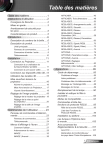
Lien public mis à jour
Le lien public vers votre chat a été mis à jour.